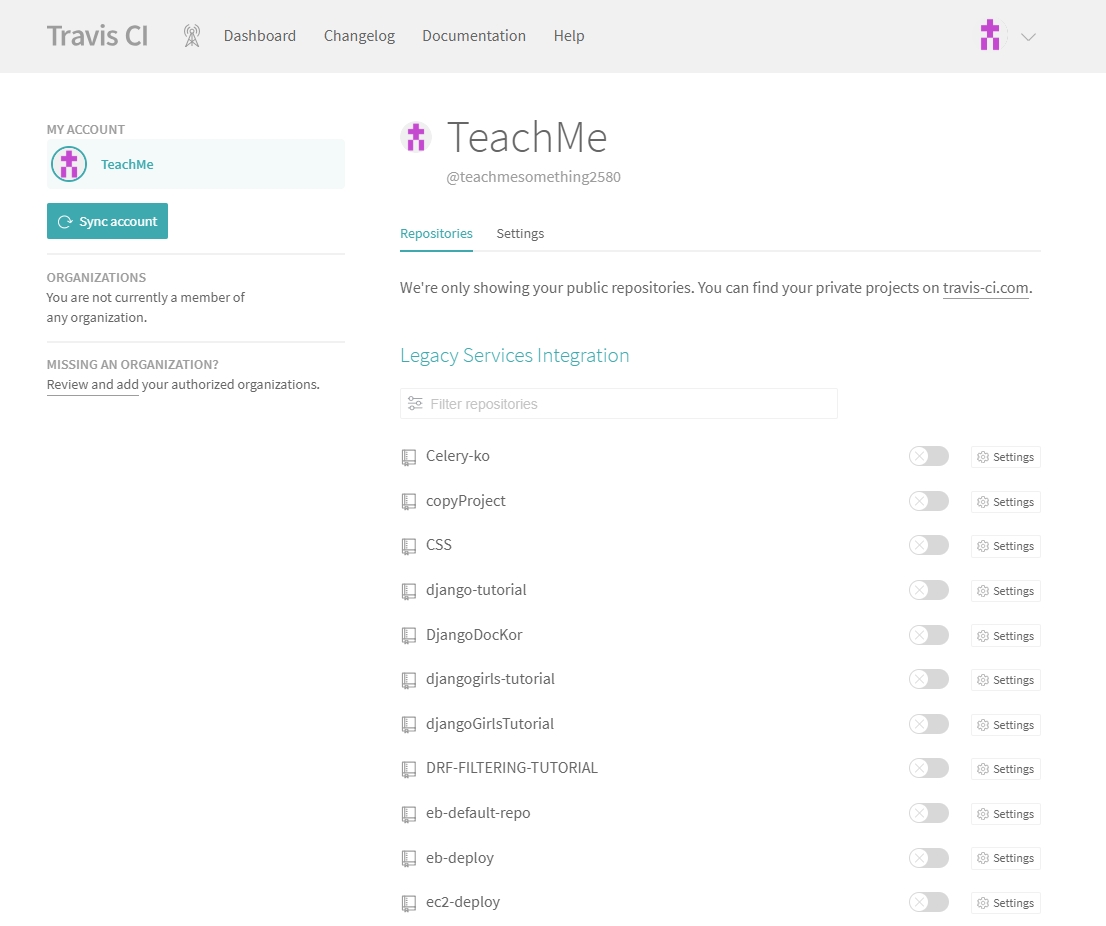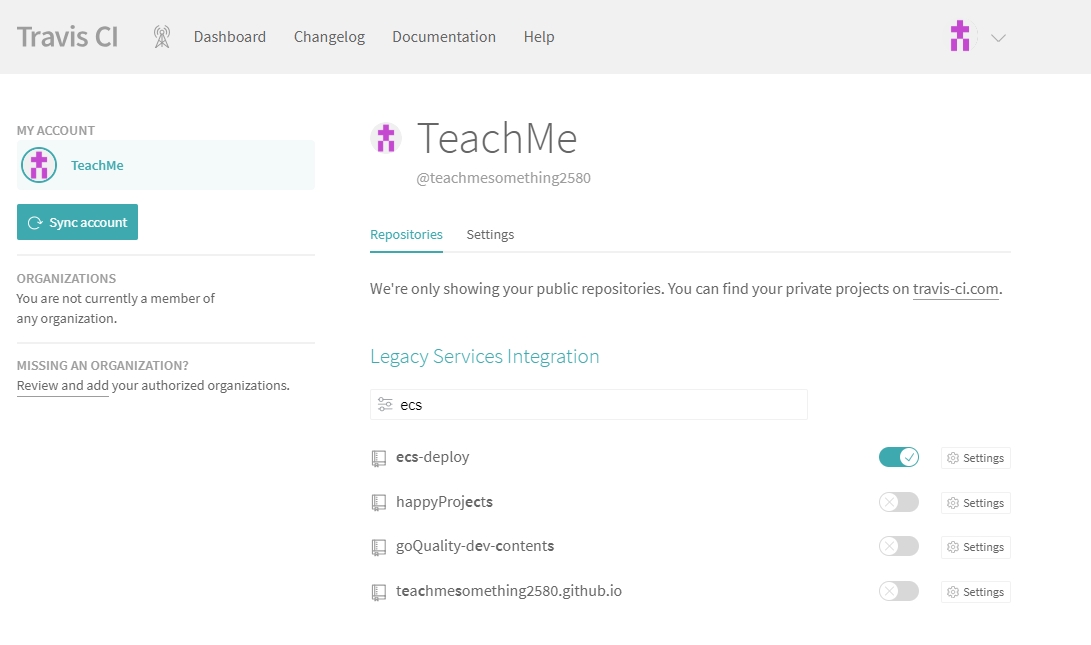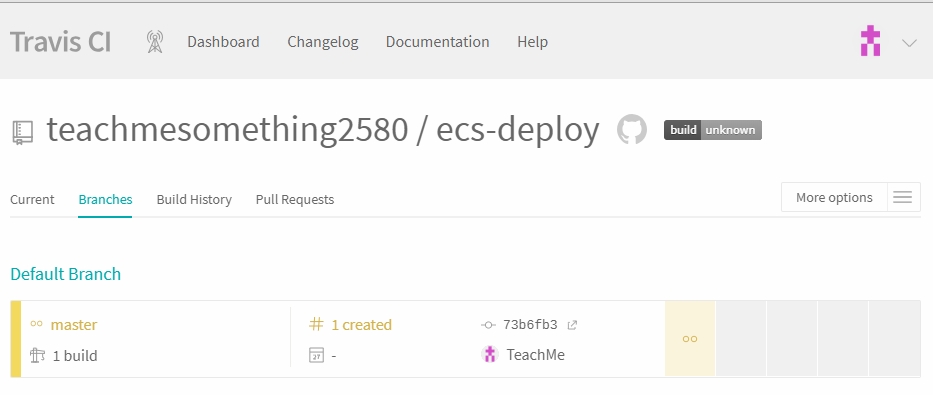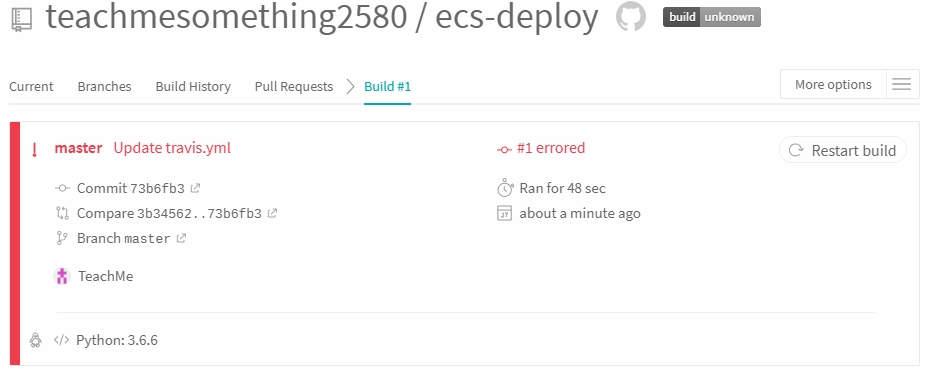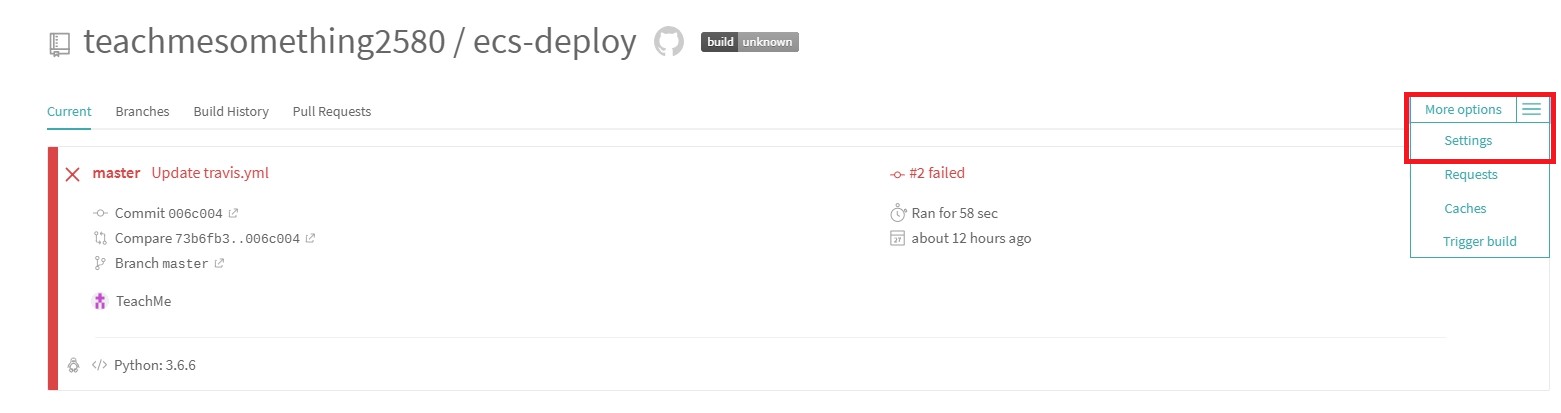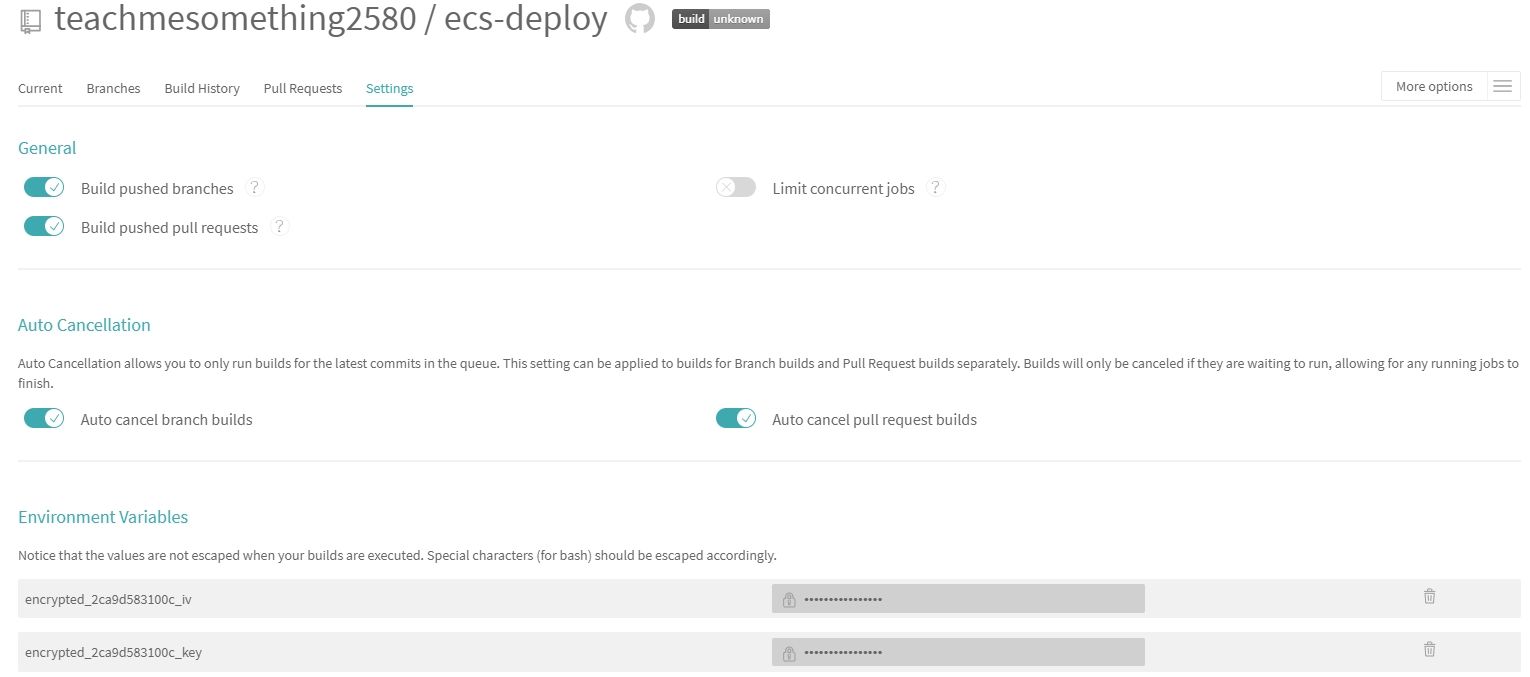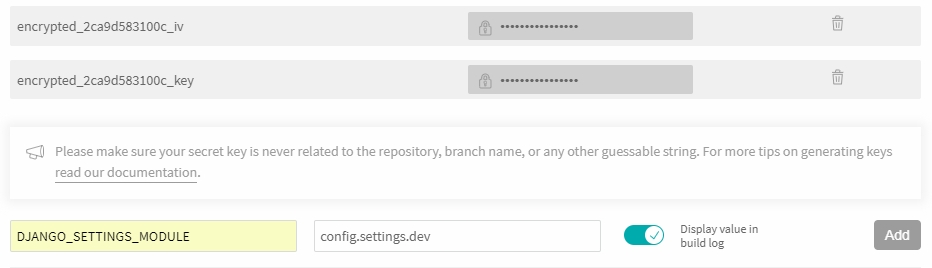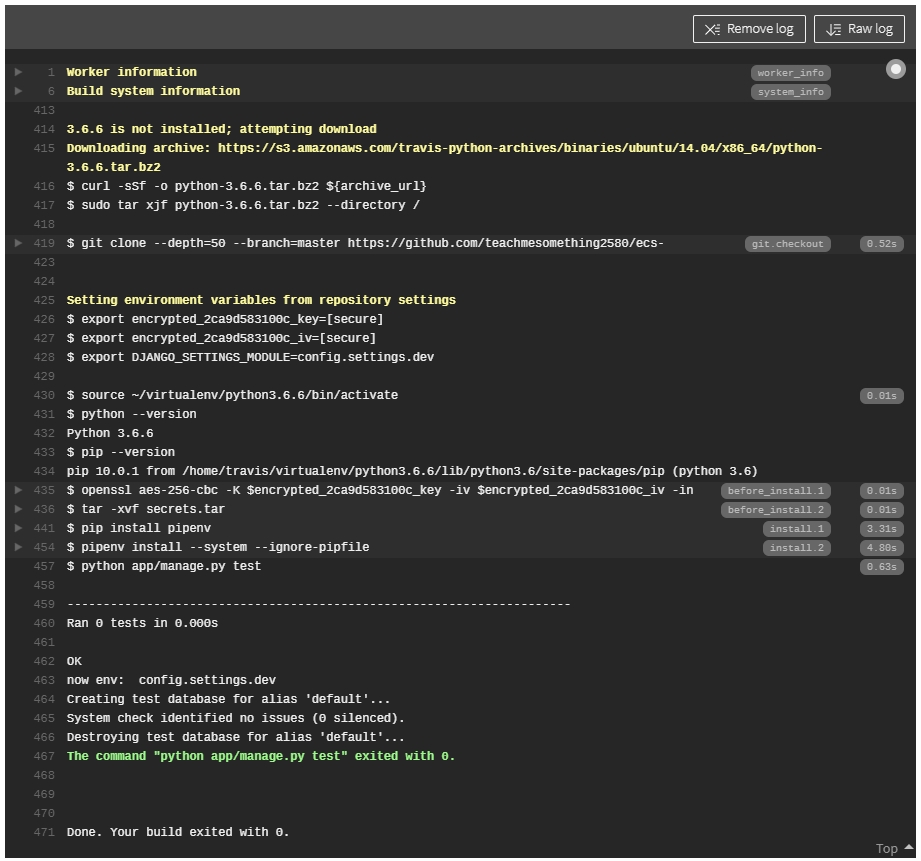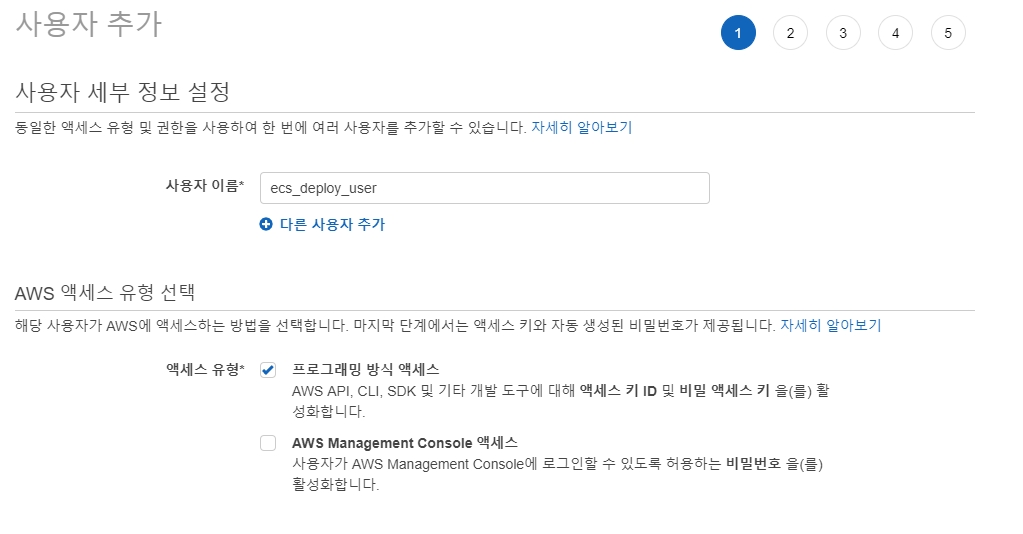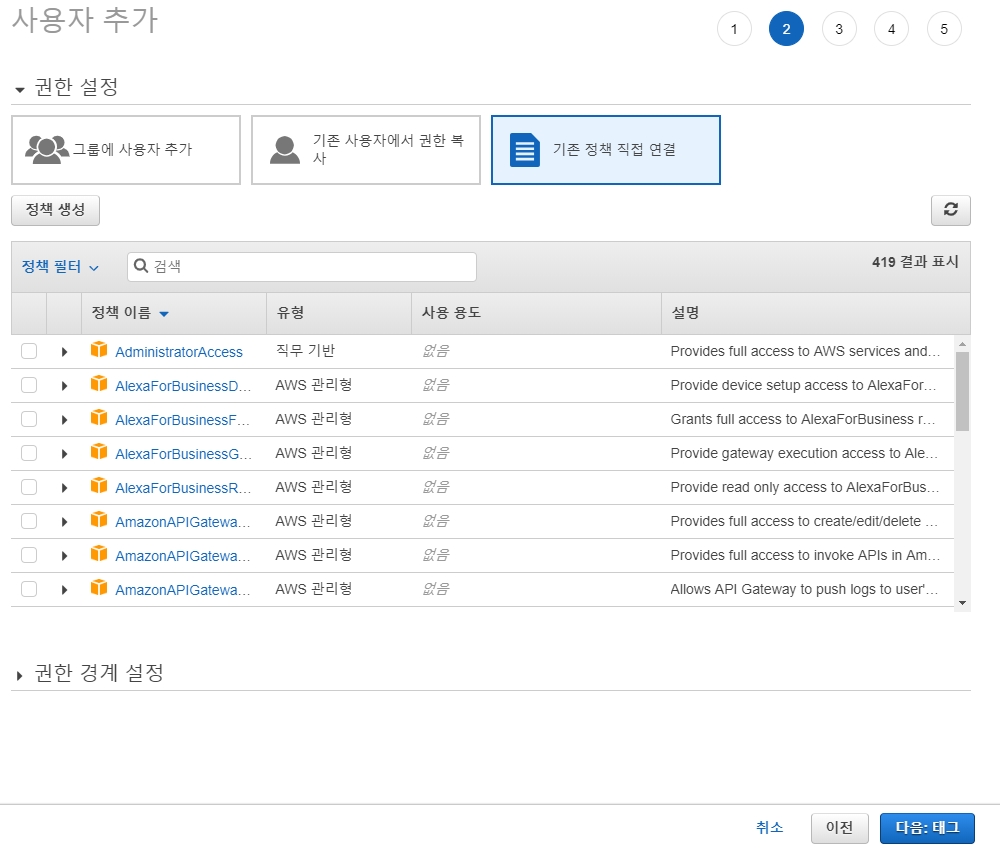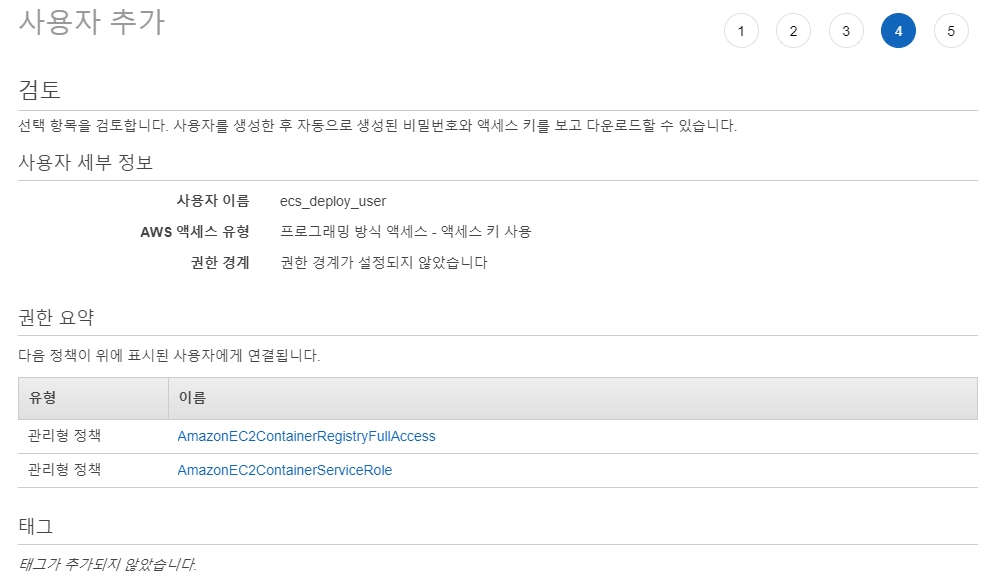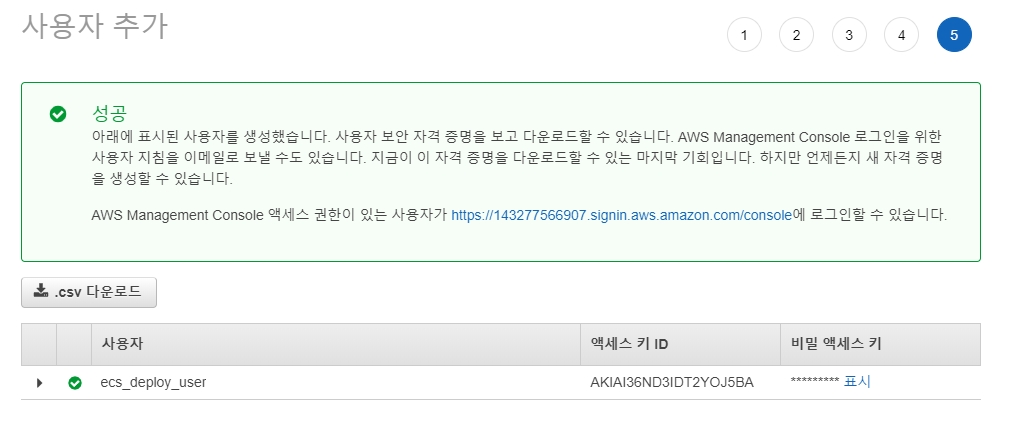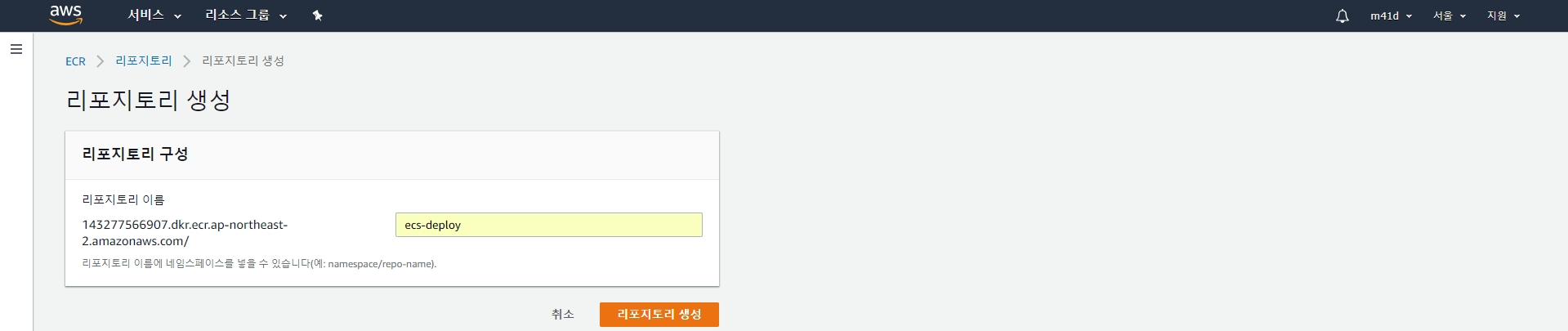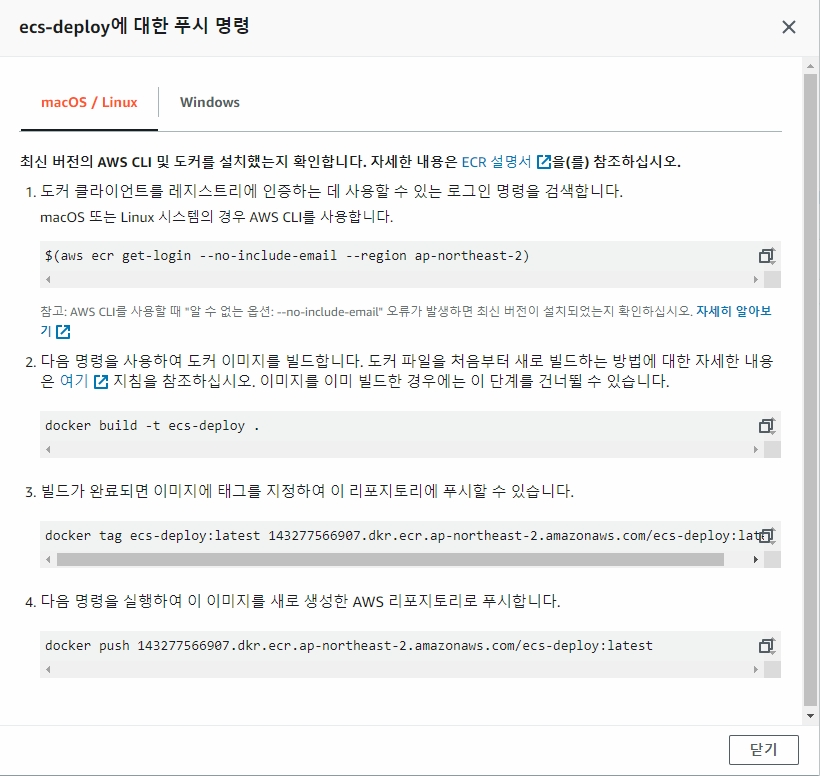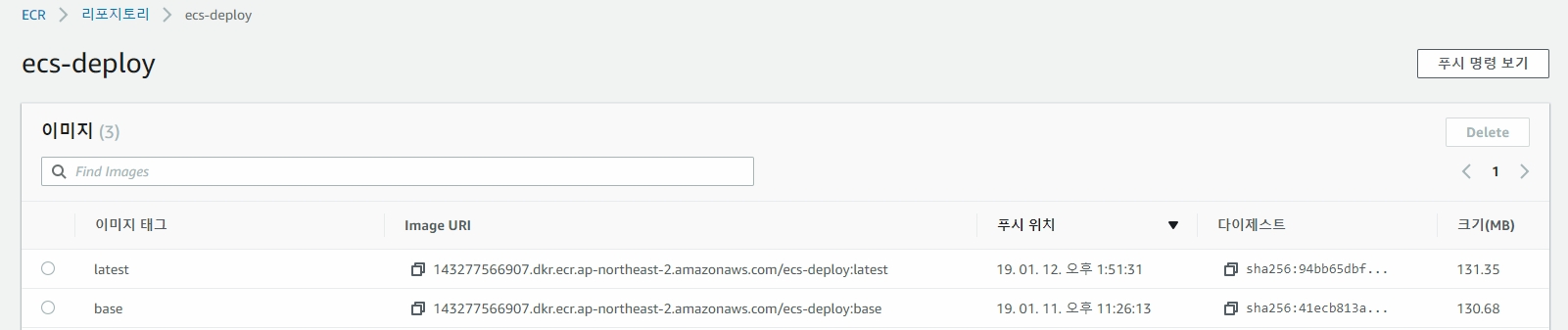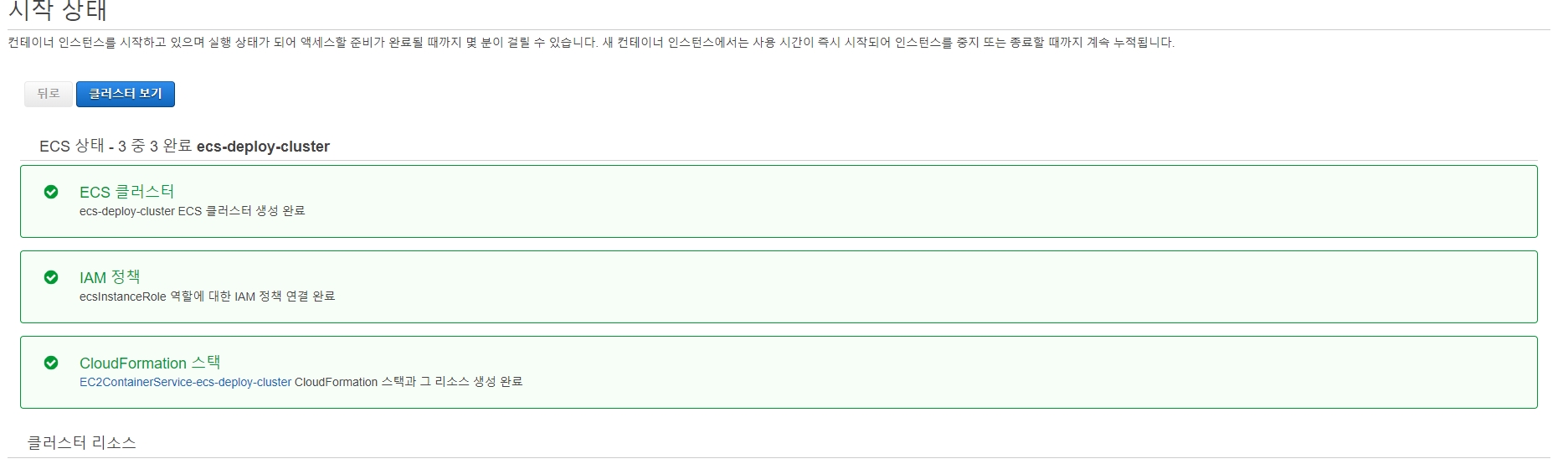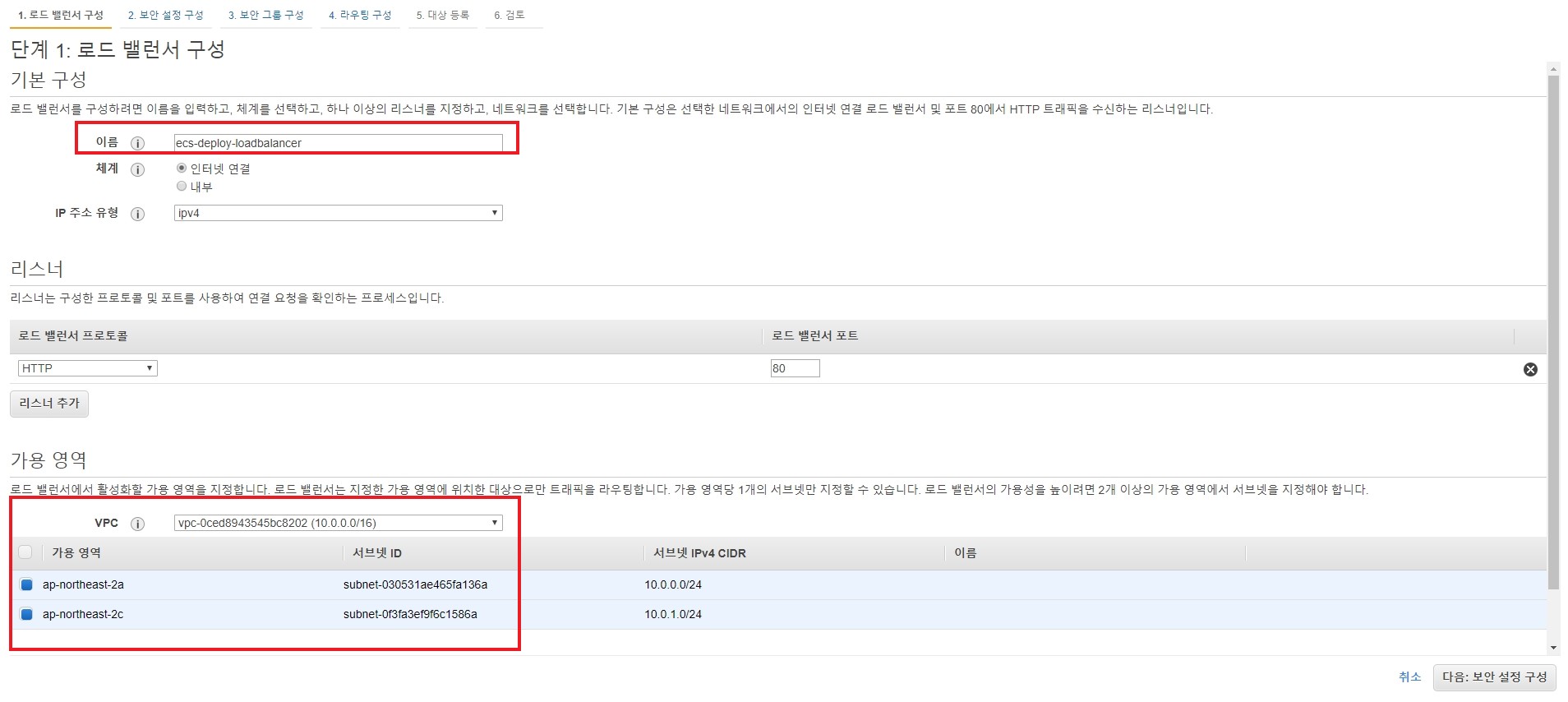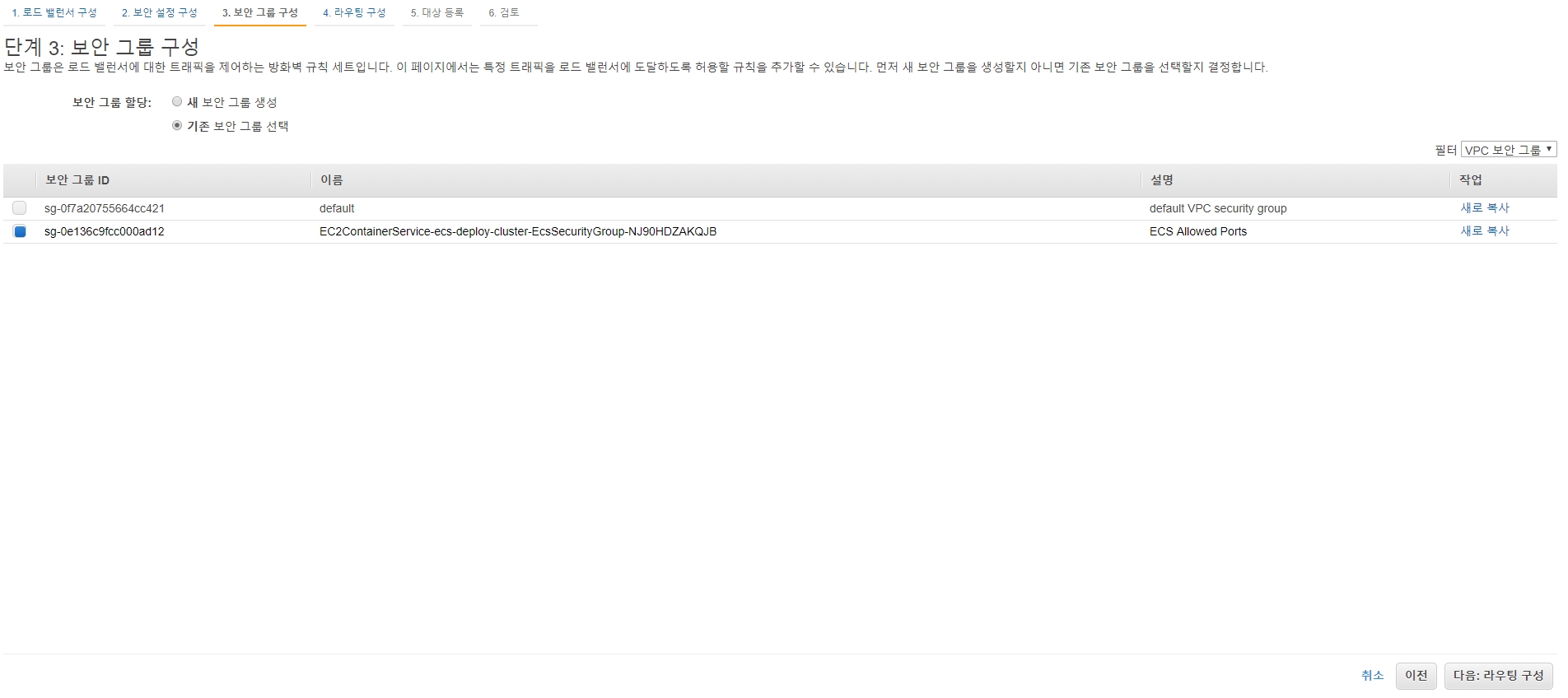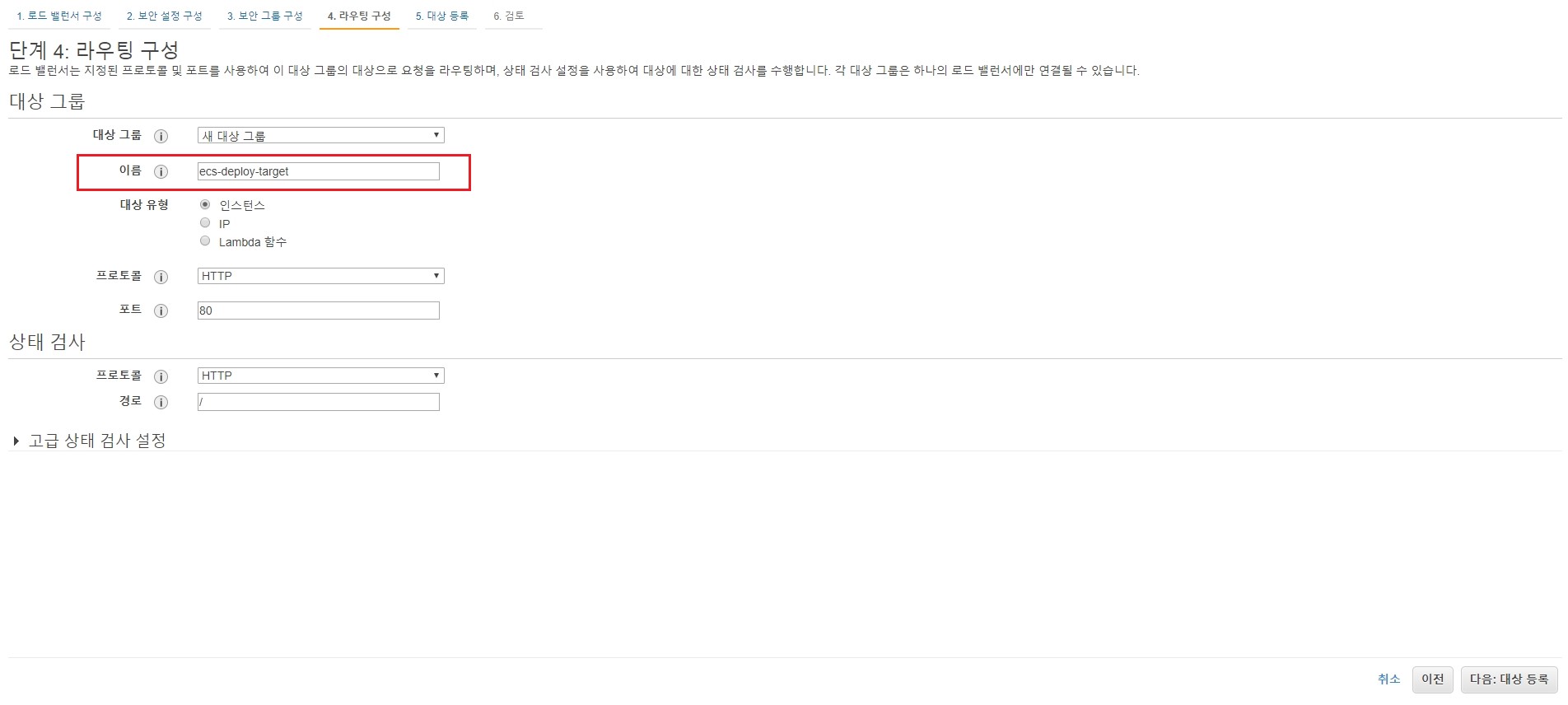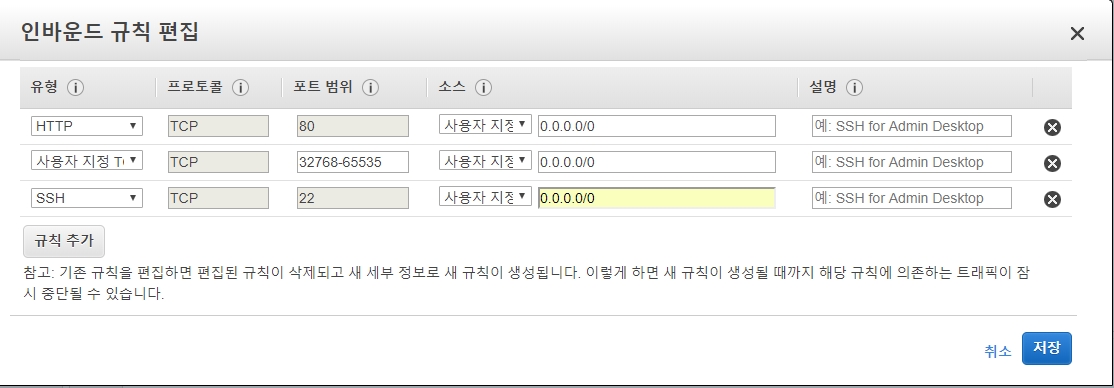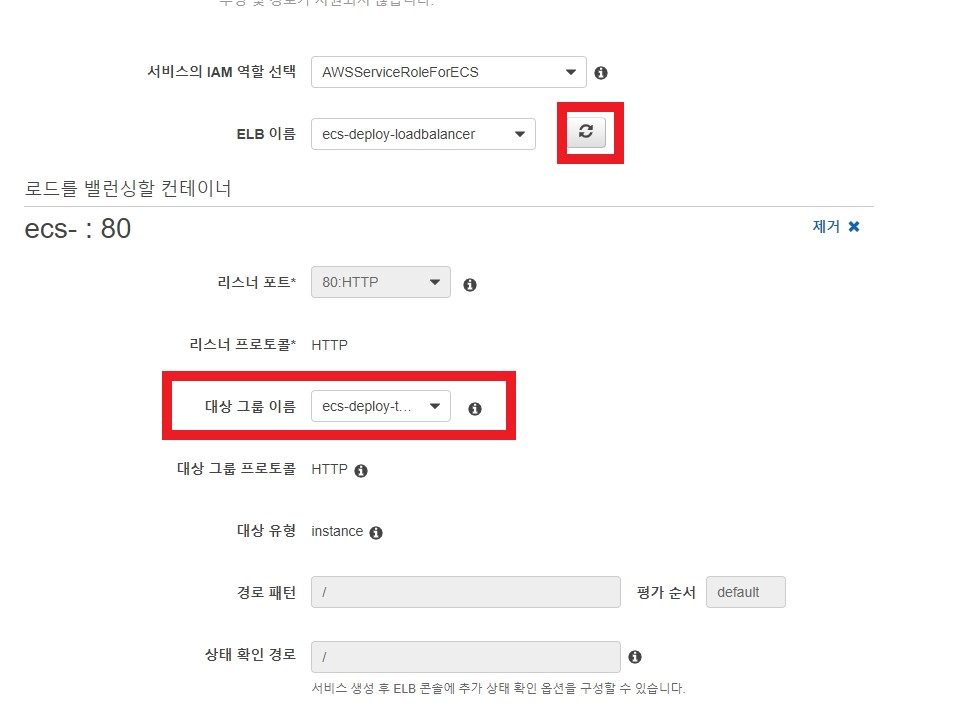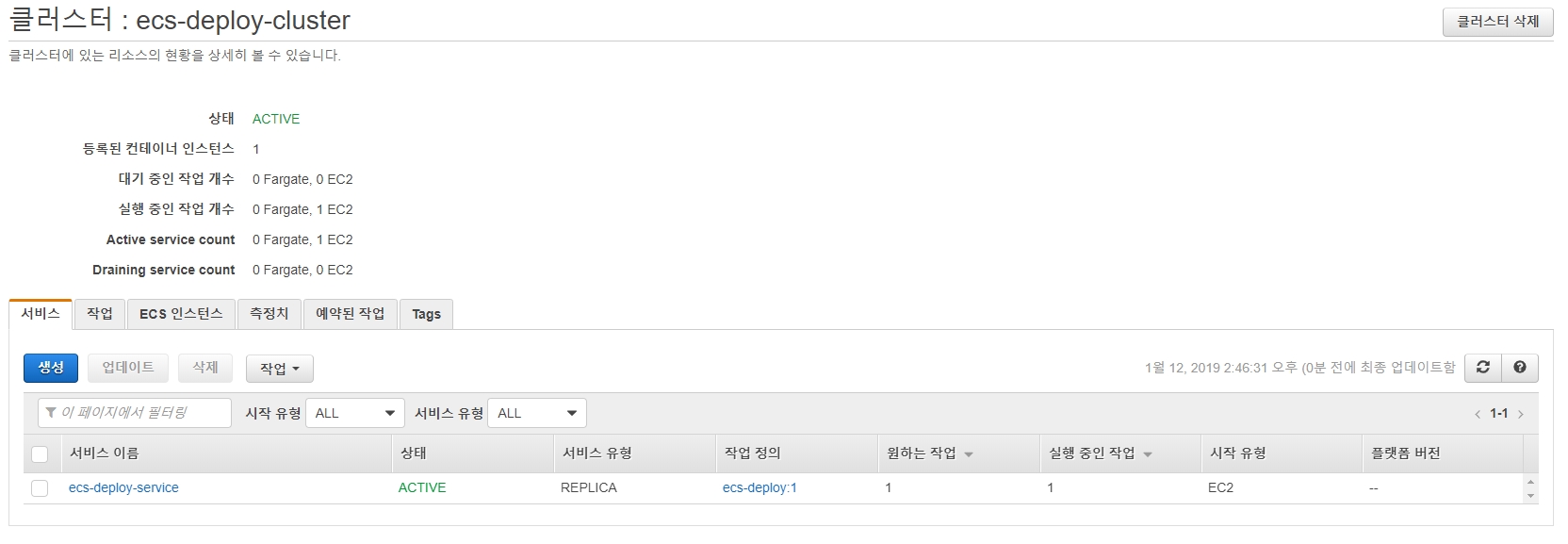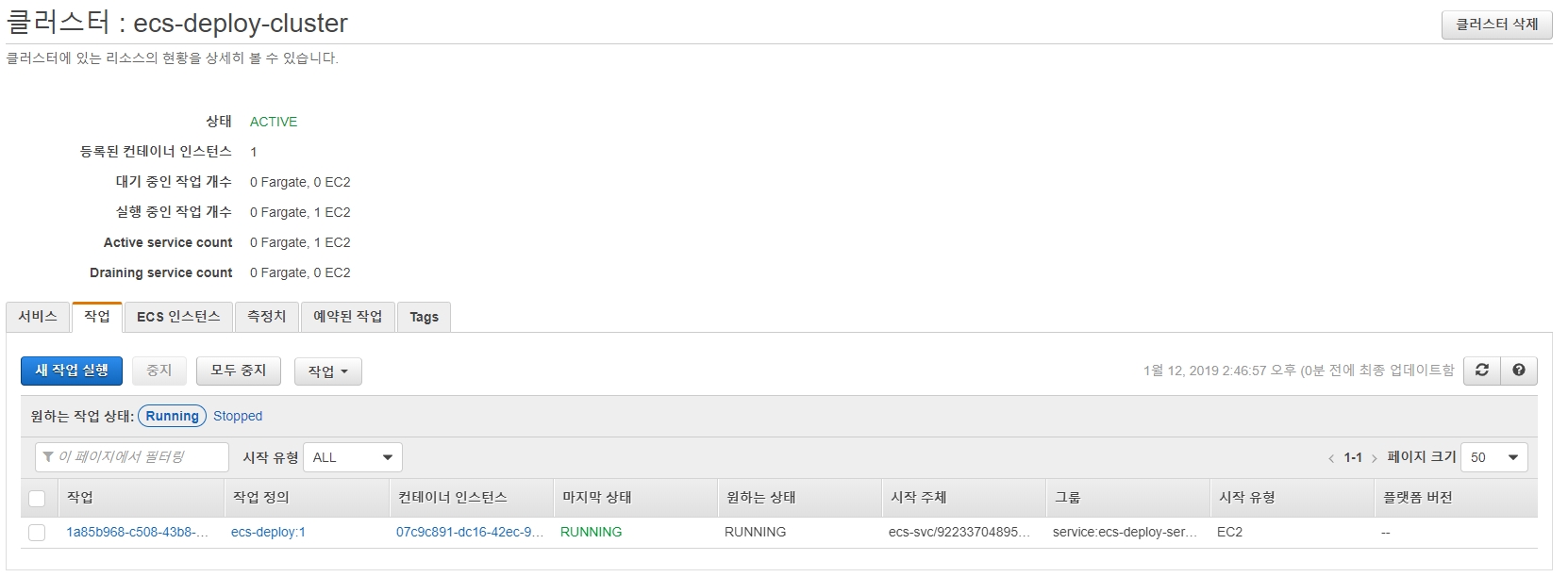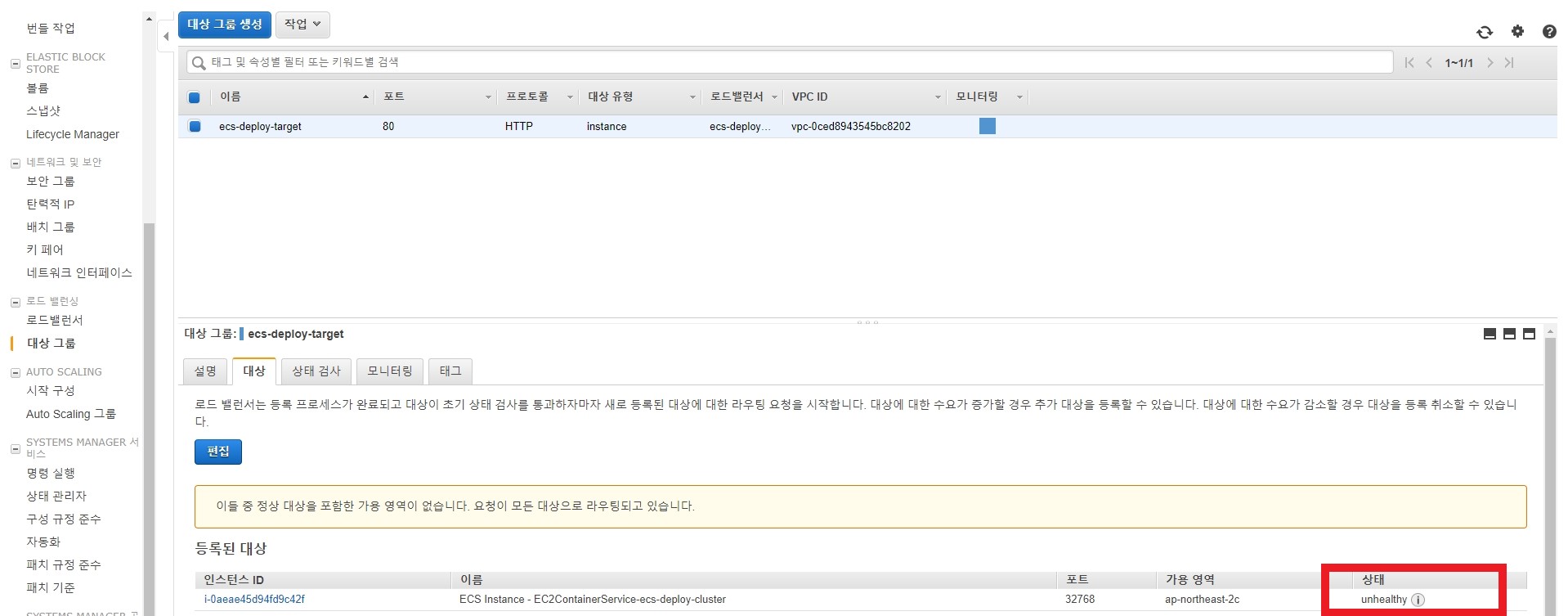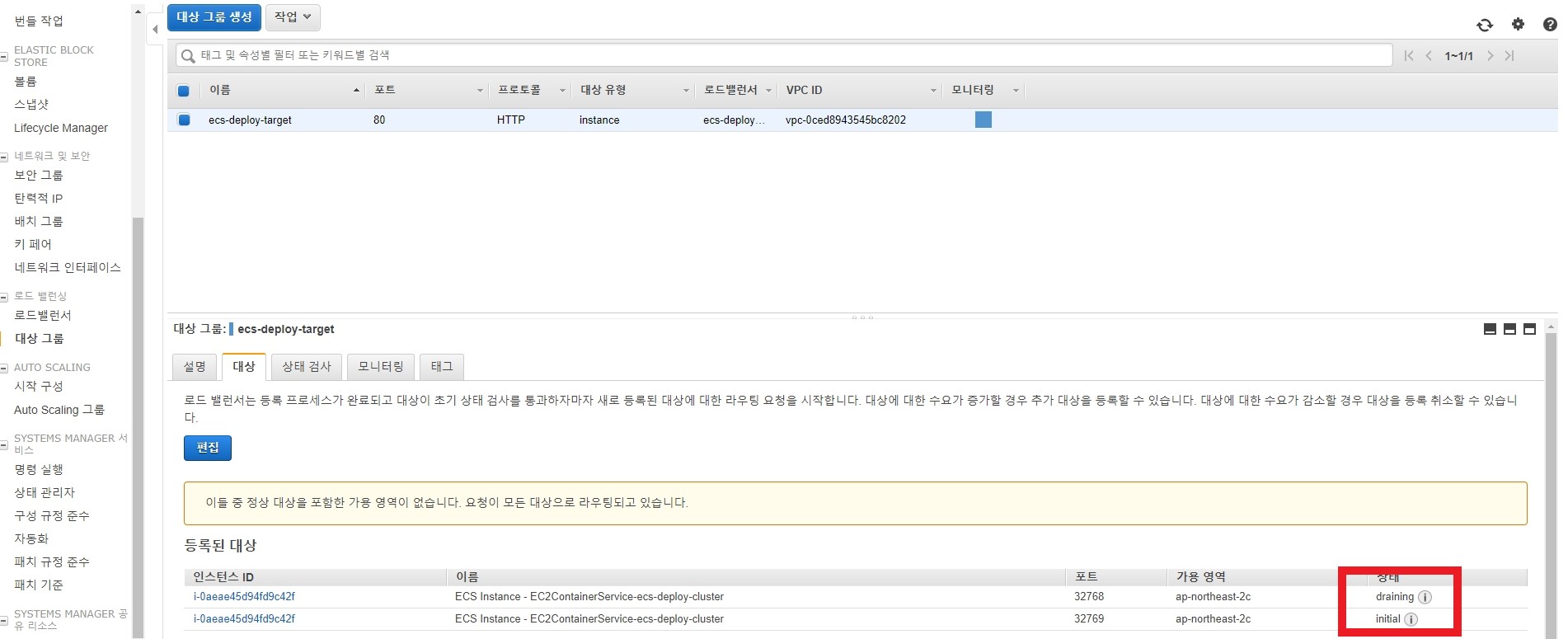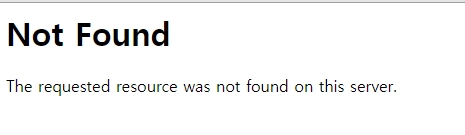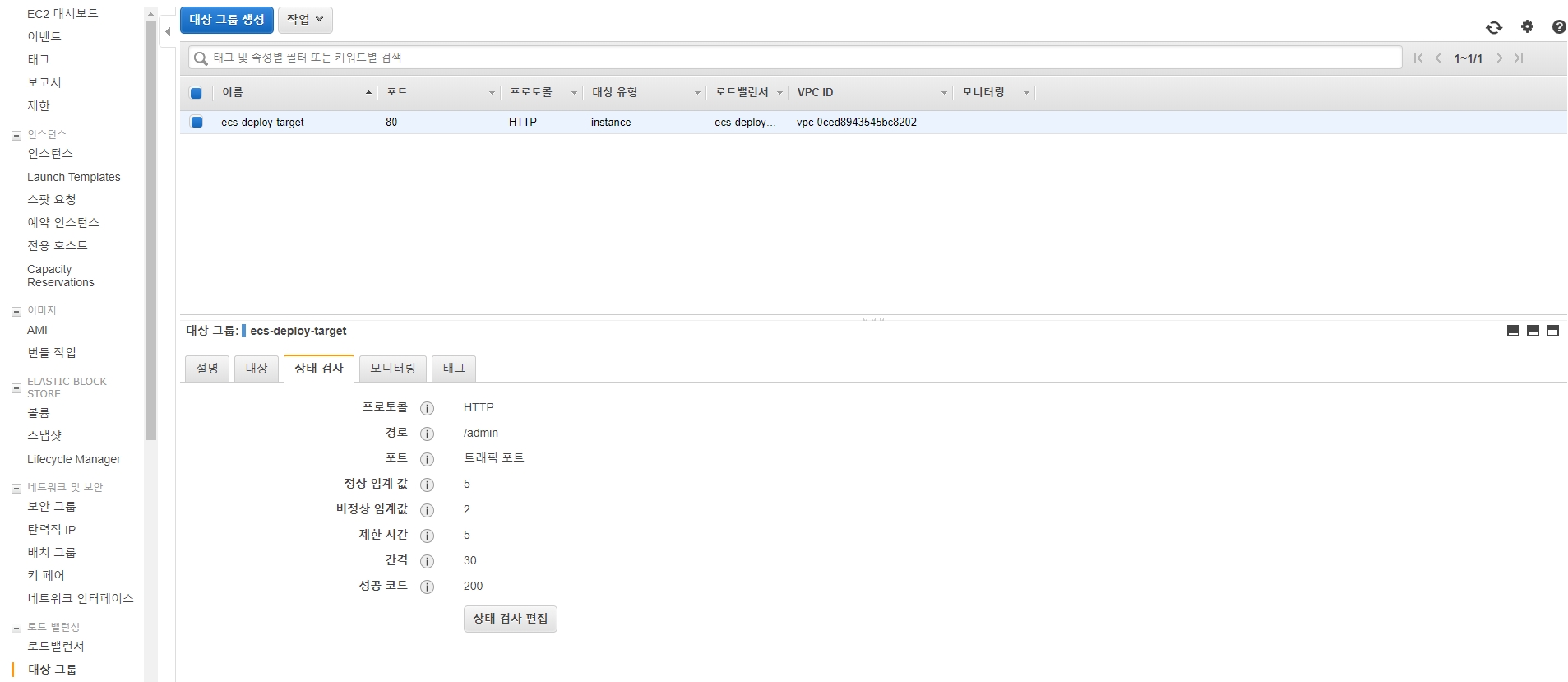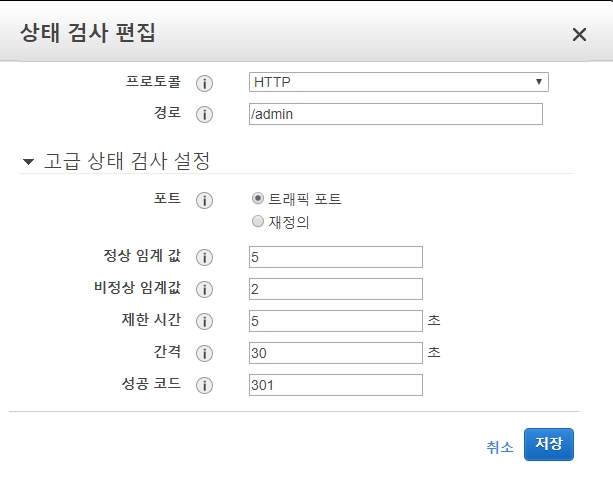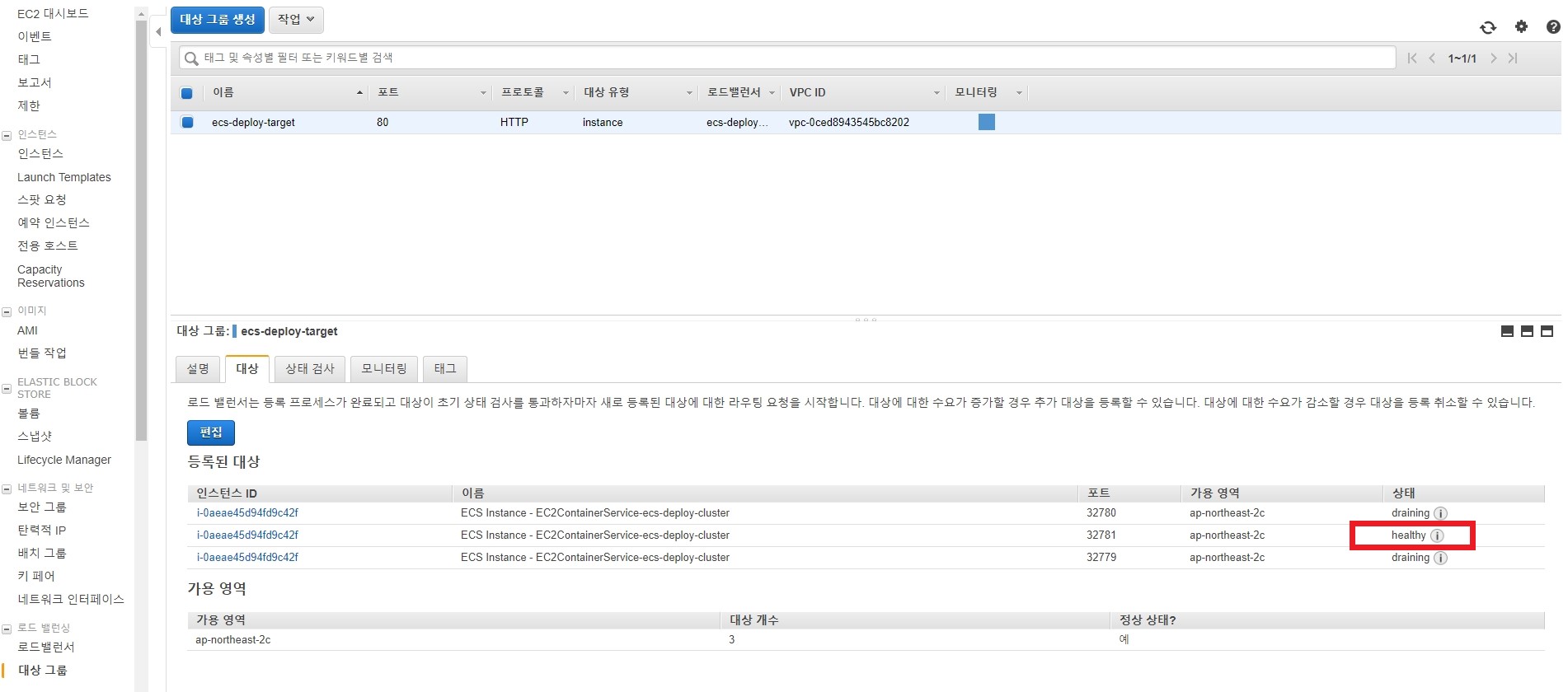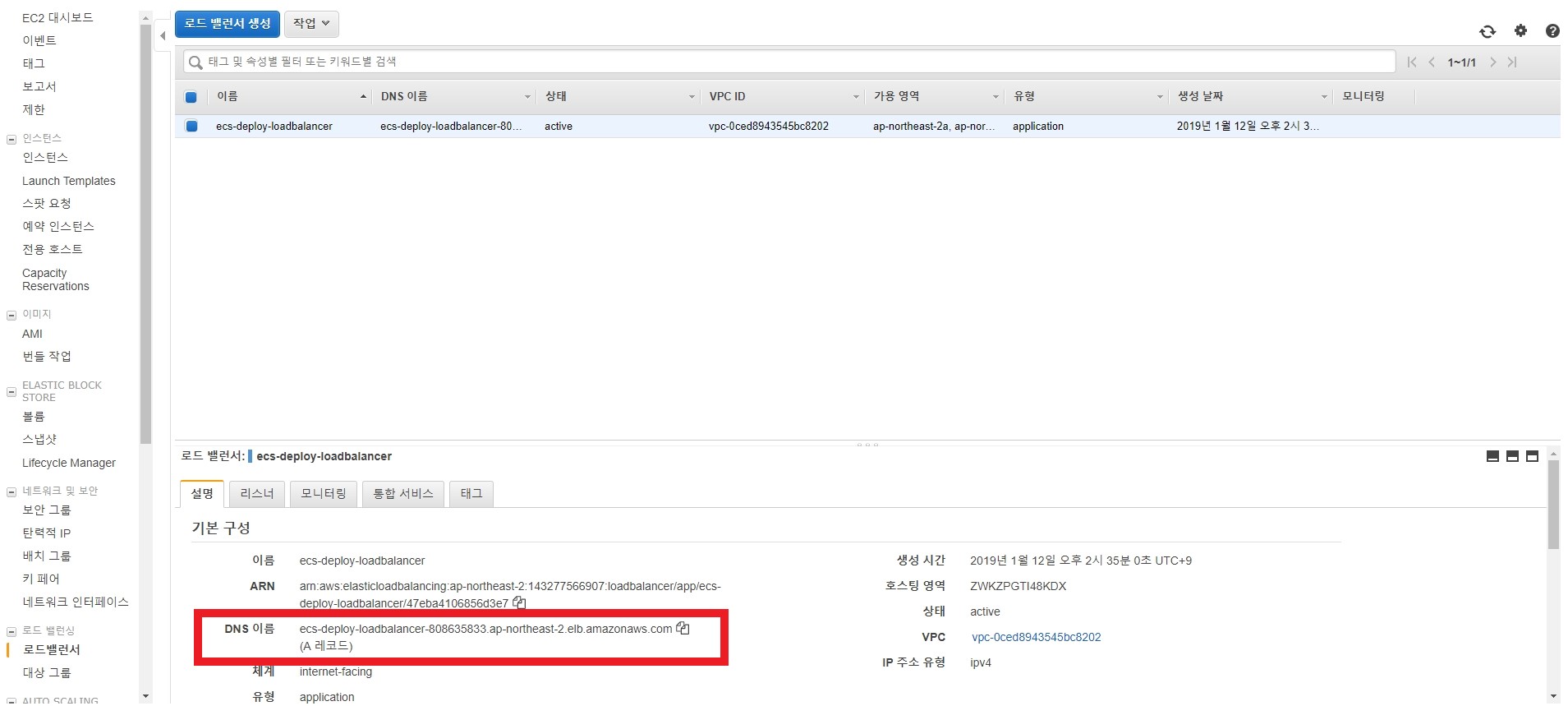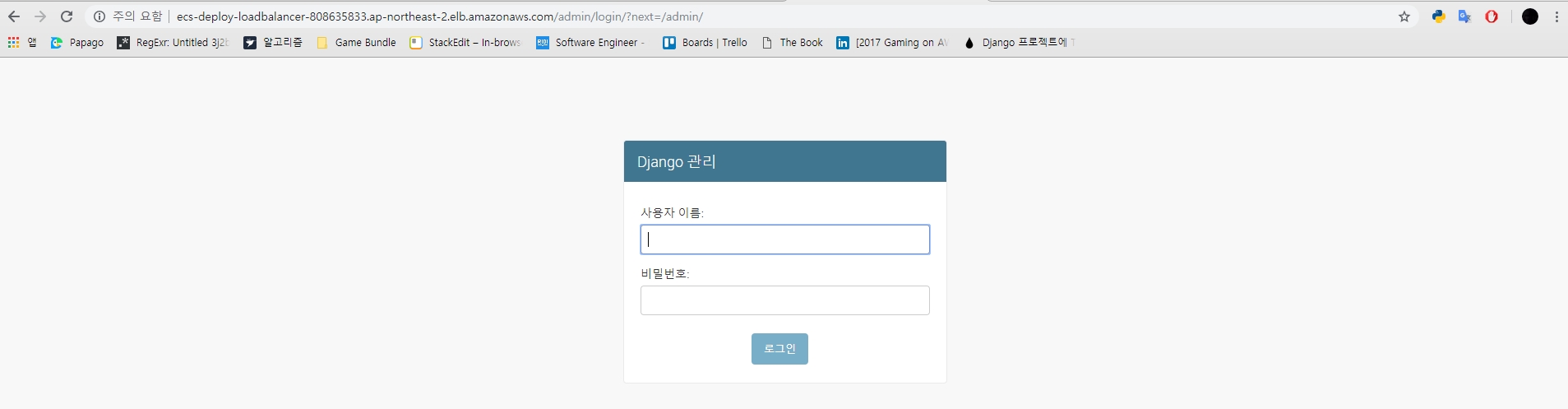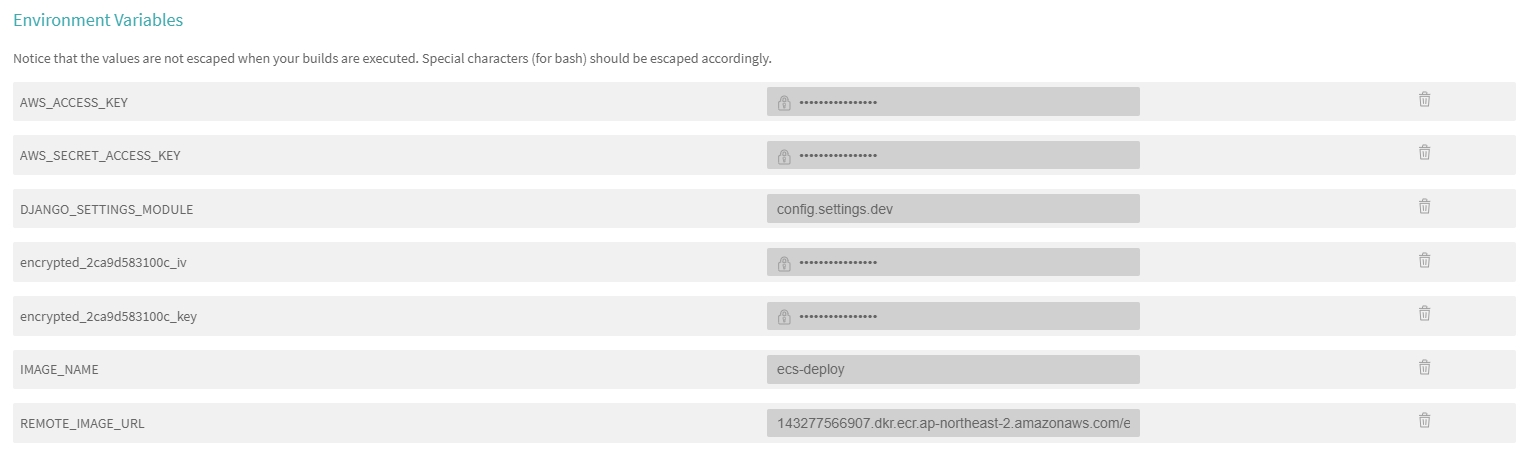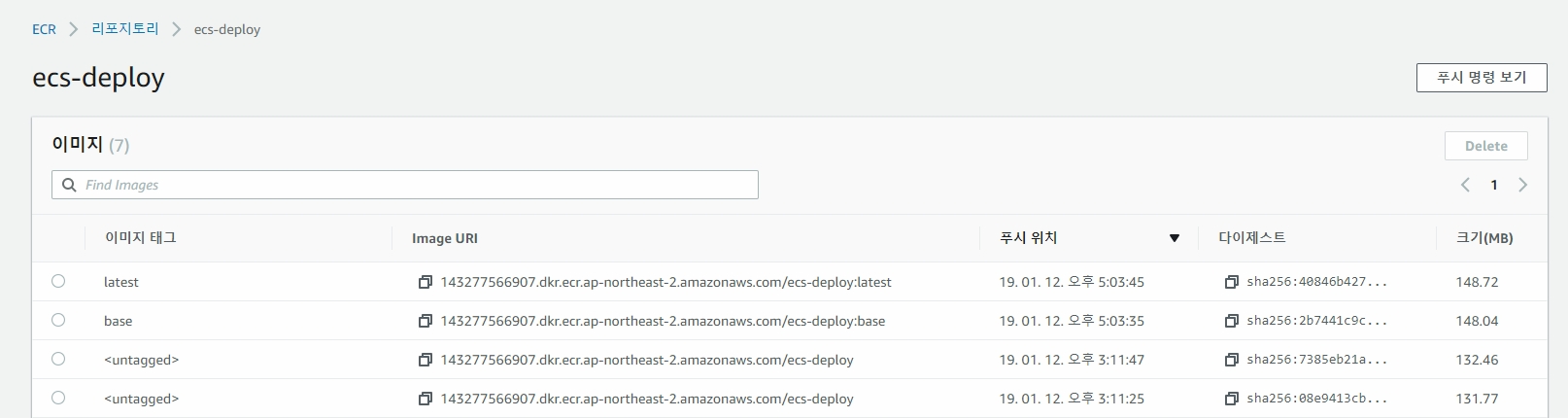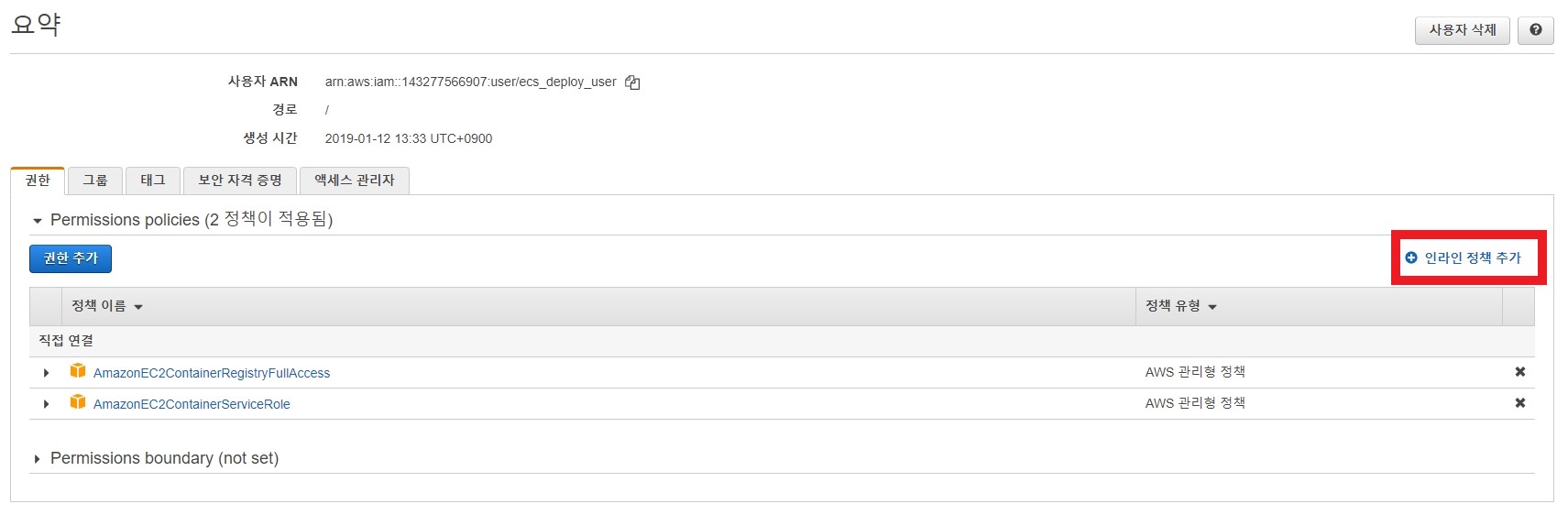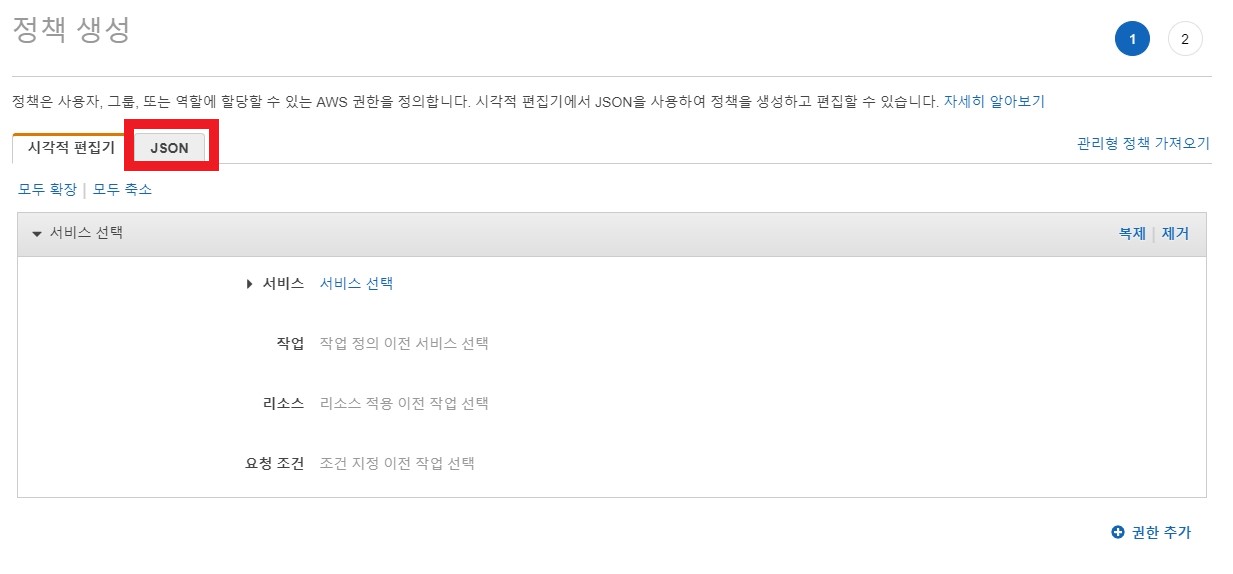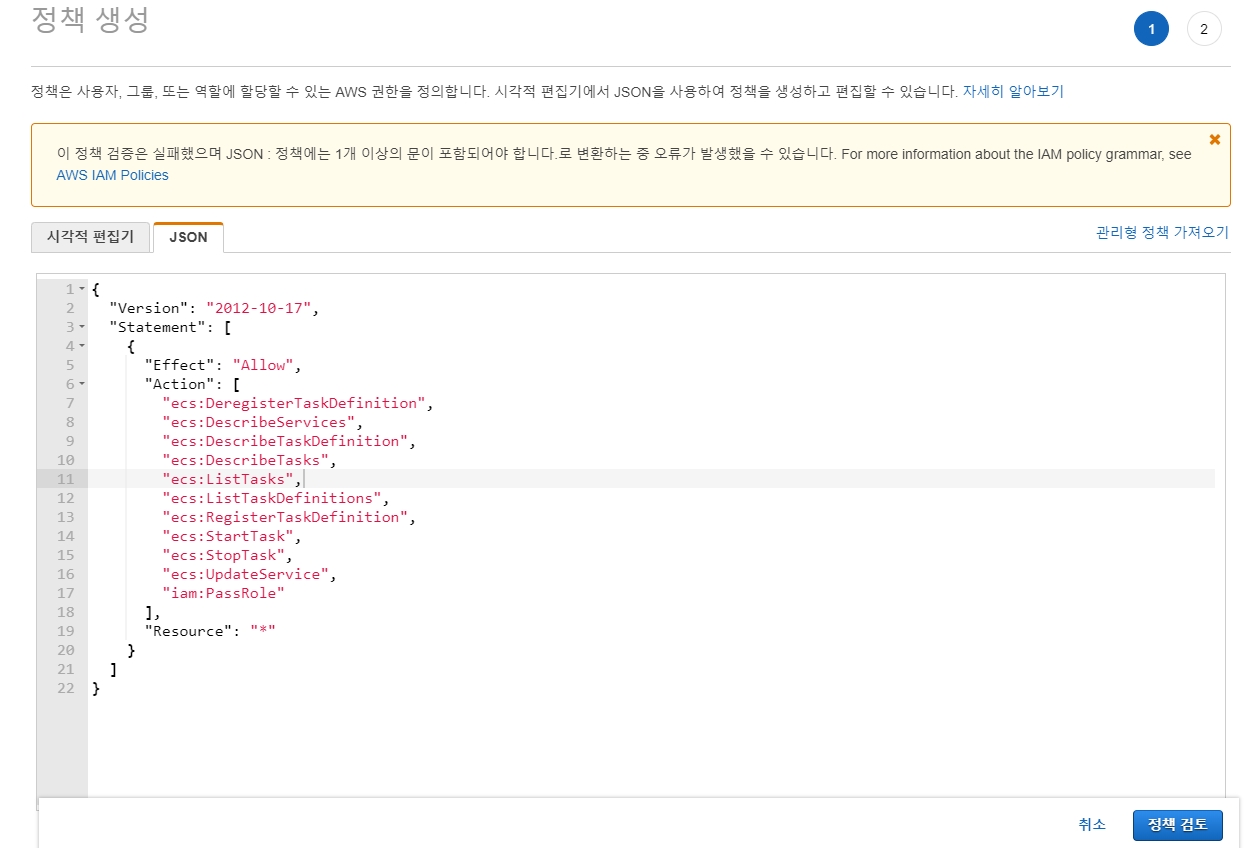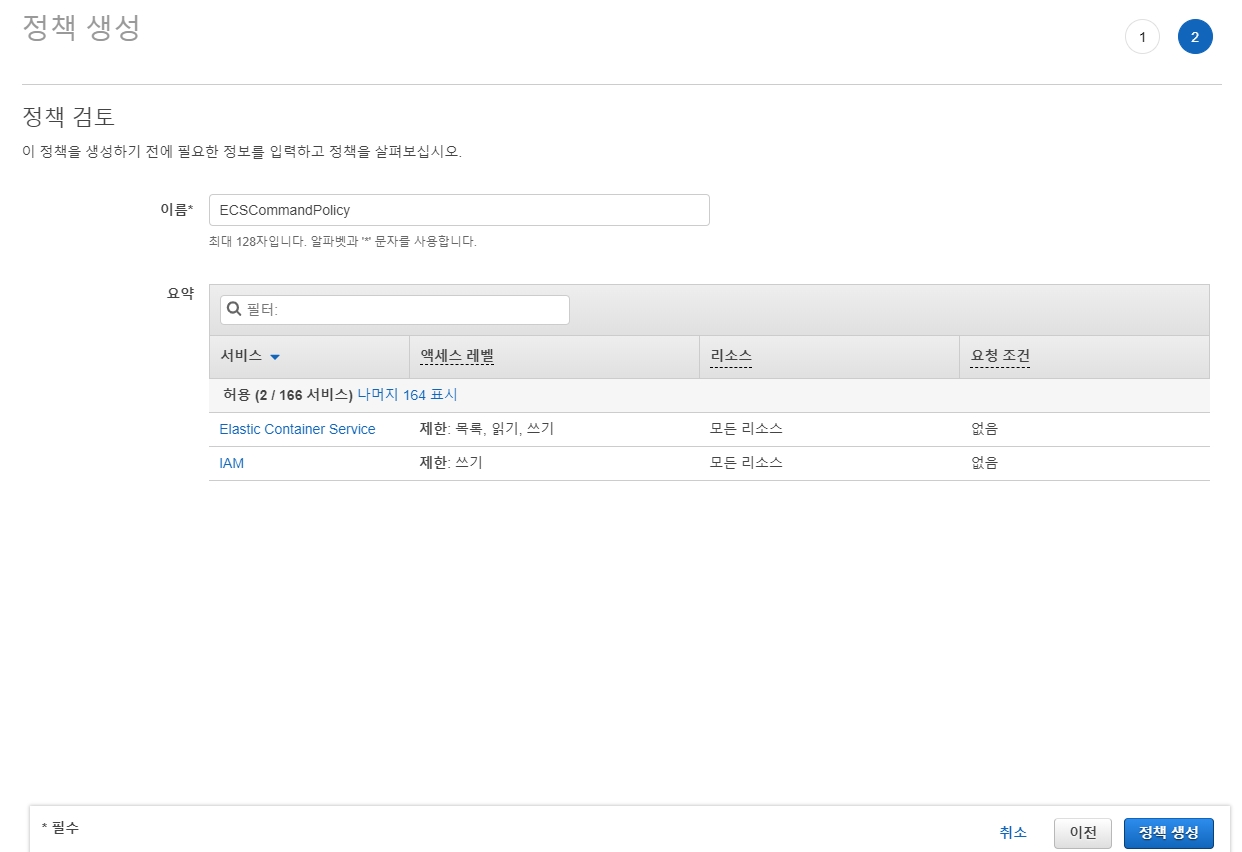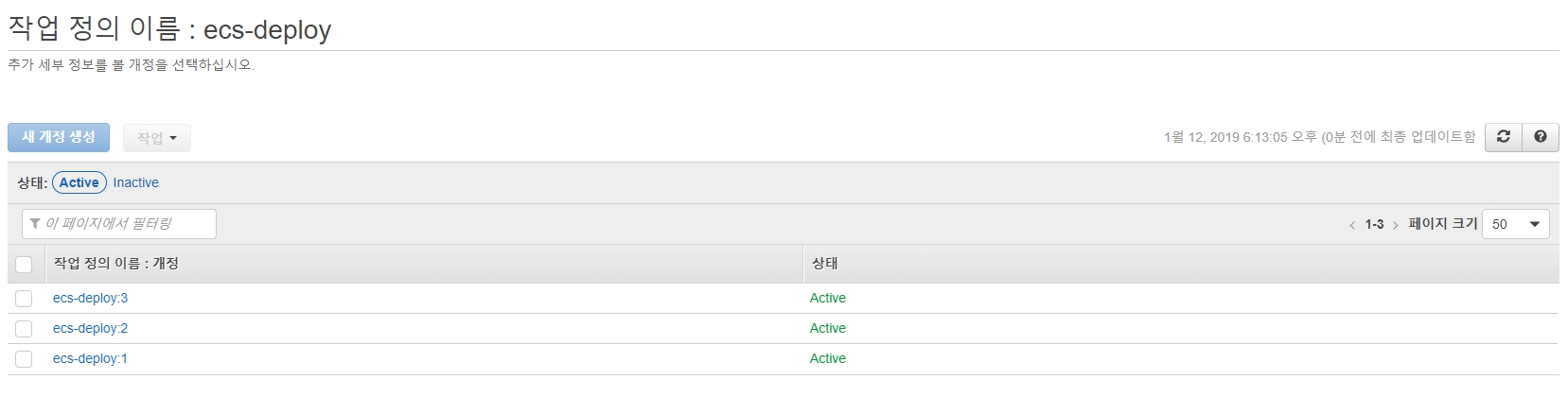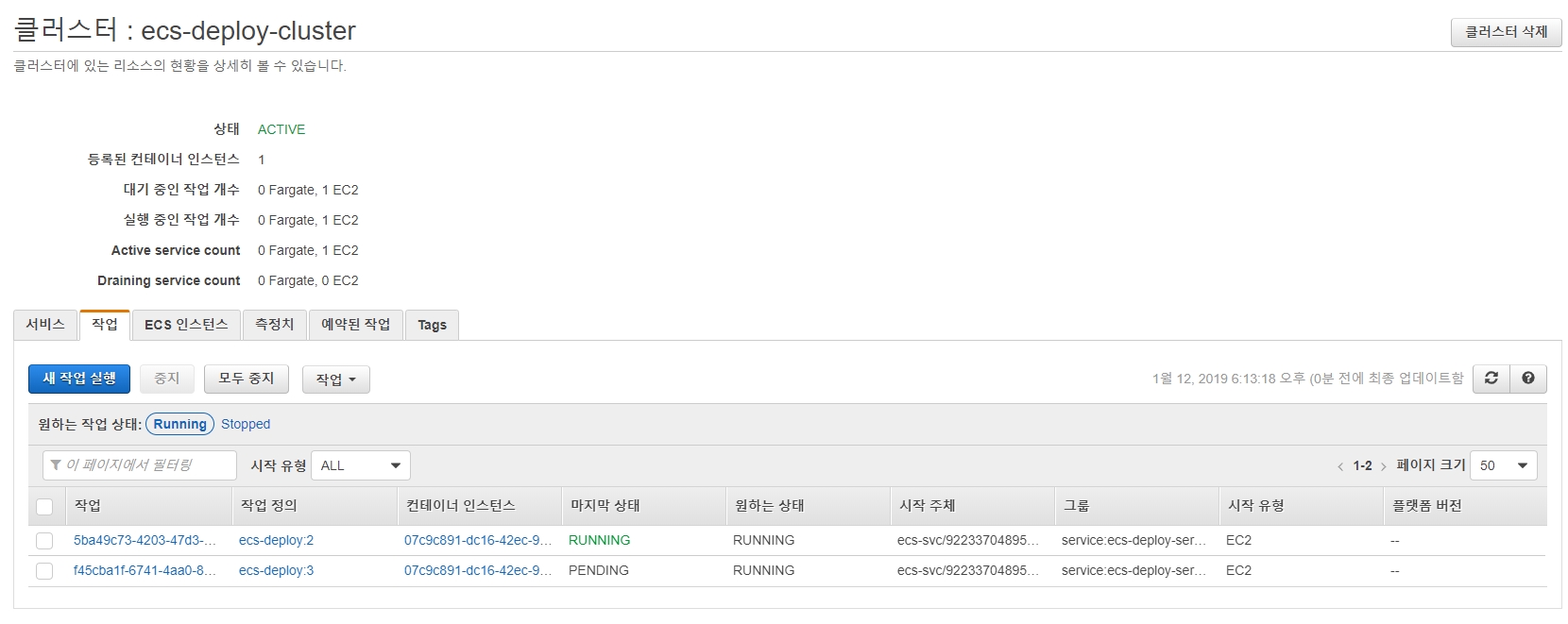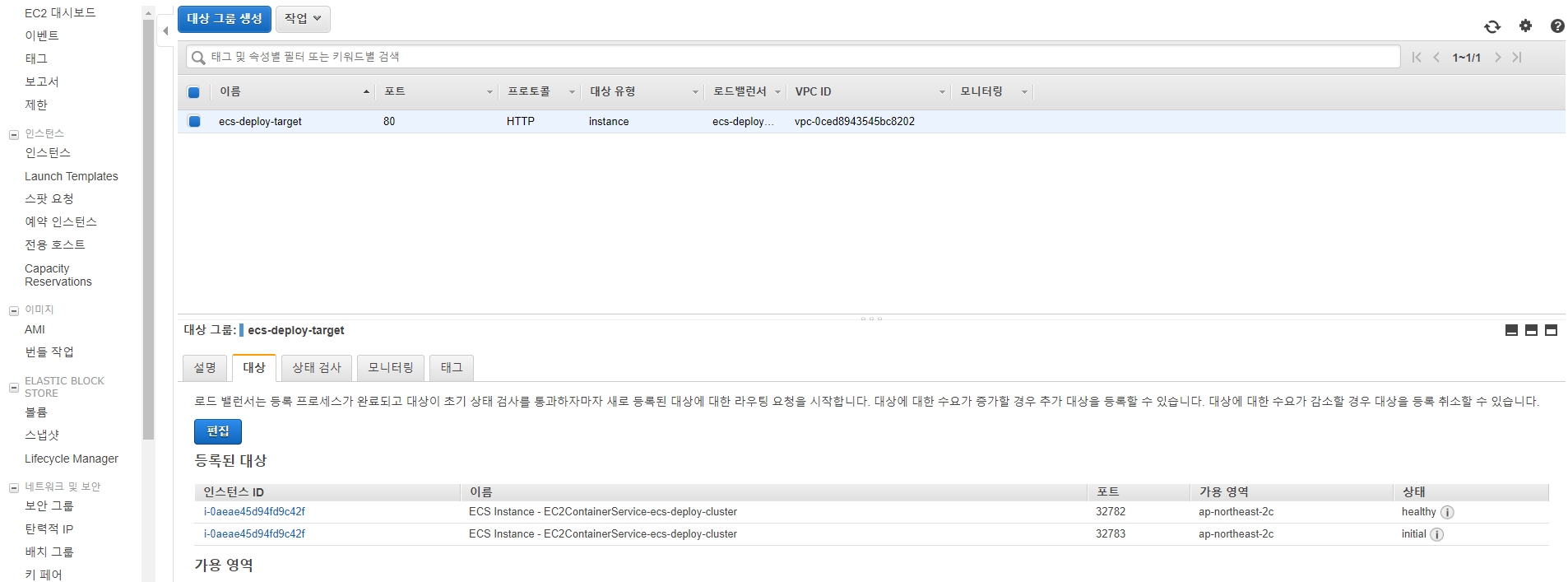ECR에 Docker Image를 올린 후, ECS에서 ECR에 올린 이미지를 가지고 서비스를 실행한다.
Travis CI를 이용하여 master 브랜치에 PUSH가 발생하면 자동으로 테스트,배포가 이루어지게한다.
또한 서비스의 중단 없이 지속적인 배포를 위해 BlueGreenDeployment을 사용한다.
시스템 구성은 Nginx + Gunicorn + Django 를 사용한다.
# 작성자의 레포지토리의 before_deploy 브랜치를 클론하여 사용한다.
$ git clone --branch before_deploy https://github.com/teachmesomething2580/ecs-deploy.git <프로젝트 이름>
$ pipenv --python 3.6.6
$ pipenv install --dev
$ mkdir .secrets .bin레포지토리의 defore_deploy브랜치를 클론하여 사용한다.
모든걸 설명하지는 않고 startproject 후 달라진 폴더 및 파일만 설명한다.
-
DEV, PRODUCTION 환경을 다르게 두기 위한
settings.py, wsgi세분화 -
중요한 내용을 담은 키나 내용은 프로젝트 소스에 들어가지 않도록
.secrets폴더로 옮김
# .serets 폴더와 아래 세 파일을 생성한다.
# .secrets/dev.json, .secrets/production.json
{
"DATABASES": {
"default": {
"ENGINE": "django.db.backends.sqlite3",
"NAME": "db.sqlite3"
}
}
}
# 시크릿키는 생성하여 사용하는걸 권장한다. `Django SecretKey Generator`라고 구글에 검색하면 최상단에 나온다.
# .secrets/secret.json
{
"SECRET_KEY": "4e+n)vnn_z)&r9%&4lh#+omtgkq7#v&de3rh)n#ky*p(#gp8mz"
}nginx, gunicorn, supervisord설정을 담은.config폴더
export DJANGO_SETTINGS_MODULE=config.settings.dev
python app/manage.py runserver를 실행했을 때 정상적으로 동작하면 된다.
git remote -v 했을 때 ecs-deploy로 origin이 연결되어있다. 이를 자신의 레포지토리로 변경하기 위해 자신의 새 레포지토리를 생성한다.
그 후 origin remote 를 삭제하고 자신의 레포지토리로 연결한다.
git remote remove origin
git remote add origin <자신의 레포지토리 링크>
현재 브랜치가 before_deploy임을 주의하자!
git checkout -b master를 통해 브랜치를 바꾸어주고 푸쉬하도록한다.
Travis에 PUSH되었을 때 해야할 일을 정의하기위해 최상위 위치에 .travis.yml파일을 작성한다.
sudo: required
language: python
python:
- 3.6.6
install:
- pip install pipenv
- pipenv install --system --ignore-pipfile
script:
-python app/manage.py testGithub을 통해 로그인하고나서 오른쪽 위 프로필을 클릭하면 다음과 같은 화면이 나온다.
자신의 프로젝트를 검색 후 활성화버튼을 누른다. (무언가 경고창이 뜬다면 하라는대로 허용하면 된다.)
그 후 master 브랜치에 git push 명령을 수행하고나면 아래와같은 화면처럼 자동적으로 travis에서 감지하고 실행하게된다.
물론, 실패한다.
Build HIstory - #1 errored 부분을 클릭하면 세부사항을 볼 수 있다.
세부사항에 들어가서 아래로 내리면 Job log탭이 보이고, Job log가 활성화된 상태로 아래로 내리면 오류가 발생한 지점을 찾을 수 있다.
당연히 중요한 정보인 .secrets/는 프로젝트 소스에 포함되지 이 에러가 발생하는 것은 당연하다!
프로젝트가 시작할때는 반드시 .secrets안의 내용이 필요하게될것이다. 하지만 github에도 올릴 수 없고.. 방법이 없을까 하다가 travis encrypt라는 명령어를 찾게되었다.
- Ruby를 설치하고
travis를 설치한다.
$ gem install travis --user-install
- secrets 폴더를 압축한다.
$ tar -cvf secrets.tar .secrets
- travis login
$ travis login
3-1. travis 가 찾을 수 없다고 나온다면? travis를 설치할 때 다음과 같은 문구를 확인했을 것이다.
WARNING: You don't have /home/m41d/.gem/ruby/2.5.0/bin in your PATH,
gem executables will not run.
Successfully installed travis-1.8.9
Parsing documentation for travis-1.8.9
Done installing documentation for travis after 1 seconds
1 gem installedPATH 환경변수에 gem으로 설치된 프로그램 폴더가 없기 때문에 명령어를 찾지 못하는 것이다. FULL PATH 를 사용하여 travis를 실행하도록 하자.
- 암호화
$ travis encrypt-file secrets.tar --add
- gitignore에
secrets.tar파일 추가
# Secret Folder
.secrets/
secrets.tar
.travis.yml의 before_install에secrets.tar.enc관련 명령어가 추가된 것을 확인
before_install:
- openssl aes-256-cbc -K $encrypted_2ca9d583100c_key -iv $encrypted_2ca9d583100c_iv
-in secrets.tar.enc -out secrets.tar -dTravis 홈페이지로 와서 하나의 진행중인 프로젝트를 누르고 오른쪽 상단의 More options - Settings 를 클릭한다.
아래로 내리다보면 Environment Variables란에 2개의 Key, Value가 추가된것을 확인할 수 있다.
Travis CI에 볼 수 없는 환경변수를 사용하고 PUSH가 일어났을 때 그 환경변수를 가져와 secrets.tar.enc를 복호화한다.
DEV 환경에서 실행을 확인하기위해DJANGO_SETTINGS_MODULE을 config.settings.dev도 추가한다.
.travis.yml에secrets.tar압축 해제 명령을 실행
before_install:
- openssl aes-256-cbc -K $encrypted_2ca9d583100c_key -iv $encrypted_2ca9d583100c_iv
-in secrets.tar.enc -out secrets.tar -d
- tar -xvf secrets.tar- 완성!
아래와 같이 성공해야한다.
우선 awscli로 ecr에 이미지를 업로드하기위한 유저를 생성해야한다.
- IAM으로 이동하고 사용자 추가를 누른다. (이름 자유, 프로그래밍 방식 액세스)
- 권한에서 아래 두가지 권한을 필터 후 체크한다.
AmazoneEC2ContainerRegisterFullAccess
AmazoneEC2ContainerServiceRole
다음으로 넘기다보면 확인할 수 있는 창
- 두가지를 선택 후 액세스키가 보이는 창까지 넘어온다.
여기서 잠깐! 창을 끄지않고 놔둔 후 로컬 환경으로 돌아가 aws 설정을 완료한다.
$ pipenv install --dev awscli
# ~/.aws/config ~/.aws/credentials 를 대화형 방식으로 설정해주는 명령어를 실행한다.
$ aws configure
$ AWS Access Key ID [None]: 복붙해 넣는다!
$ AWS Secret Access Key [None]: "표시"버튼을 누르고 복붙해 넣는다!
$ Default region name [None]: ap-northeast-2
$ Default output format [None]: jsonECR로 온 후 레포지토리 생성을 클릭한다.
이름은 자유로히
생성 후 생성된 레포지토리를 클릭 후 우측 상단의 푸시 명령을 확인한다.
모든 내용은 복사하여 붙여넣어 사용하자. 바꿀 부분만 직접 바꾸는걸 추천한다!
- aws docker hub에 로그인
$ sudo $(aws ecr get-login --no-include-email --region ap-northeast-2)본인 환경에 따라서 관리자 권한의 필요에 따라 sudo 명령을 사용하자.
- 로컬에 Dockerfile을 빌드, ECR로 푸시
제공된 환경에서는 Dockerfile과 Dockerfile.base를 나누어 관리하고 있으므로 Dockerfile.base를 우선 빌드, 푸시 후 Dockerfile을 빌드, 푸시하여야한다.
여기서 Dockerfile의 FROM <이미지 이름>:base을 자신의 ECR의 레포지토리 이름으로 고쳐주어야한다.
$ sudo docker build -t ecs-deploy:base -f Dockerfile.base .
$ sudo docker tag ecs-deploy:base <복사하여 가져온 리포지토리>/<프로젝트 이름>:base
$ sudo docker push <복사하여 가져온 리포지토리>/<프로젝트 이름>:base
$ sudo docker build -t ecs-deploy .
$ sudo docker tag ecs-deploy:latest <복사하여 가져온 리포지토리>/<프로젝트 이름>:latest
$ sudo docker push <복사하여 가져온 리포지토리>/<프로젝트 이름>:latest모두 완료되었다면 레포지토리를 클릭했을 때 모든 태그가 존재해야한다.
-
Docker Hub의 레포지토리 생성
-
docker hub login
$ sudo docker login- 로컬 빌드, Push
$ docker build -t <프로젝트 이름>:base -f Dockerfile.base .
$ docker push "<프로젝트 이름>:base"
$ docker build -t <프로젝트 이름> .
$ docker push "<프로젝트 이름>:latest"Elastic Container Service 라는 서비스 이름에서 알 수 있듯이 이 서비스는 컨테이너 가상화를 기반으로 동작한다.
-
논리적인 개념으로 ECS의 기본단위이다.
-
서비스나 태스크가 실행되는 공간이다.
- ECS는 컨테이너를 EC2 인스턴스에 올리도록 설계되어 있다.
- 클러스터에 포함되어야한다.
- Task를 지속적으로 관리하는 단위이다.
- Task를 Cluster에 몇 개 배포할지 결정하고 실제 Task를 외부에 서비스하기위해 ELB(Load Balancer)에 연동되는 부분을 관리한다.
- 만약 실행중인 Task가 작동이 중지되면 이를 감지해 기존의 것을 삭제하고 새로운 Task를 Cluster에 배포하는 고가용성 정책도 실행한다.
- ECS의 최소 실행단위, 하나 이상의 컨테이너의 묶음이다.
- ECS의 태스크를 실행하기 위한 설정 정보를 저장하고 있는 곳이다.
- 리소스 정보, 컨테이너별로 실행하고자하는 정보(CPU, RAM, 포트 포워딩, 이미지 등등)를 포함한다.
Task definition 혹은 작업 정의 메뉴로 이동한다.
- 새 작업 정의 생성
- EC2 선택
- 세부 정보 구성
-
작업 정의 이름
-
컨테이너 정의 - 컨테이너 추가
- 컨테이너 이름
- 이미지 (ECR의 latest Image URL을 복사하여 붙여넣는다. 만약 Docker hub를 사용하였으면
<도커허브 아이디>/<프로젝트 이름>를 적는다..)
-
메모리 제한 (하드 제한 - 256)
-
포트 매핑 (호스트 포트 - 0, 컨테이너 포트 - 80, 프로토콜 tcp)
호스트 포트가 0을 사용하는 이유는, 지속적인 배포(continuous deployment)가 가능하게 하기 위해 동적으로 호스트 포트를 매핑해야하기 때문이다.
Cluster 혹은 cluster메뉴로 이동한다.
- 클러스터 생성
- EC2 Linux + 네트워킹
-
클러스터 이름
-
EC2 인스턴스 유형 (프리티어를 사용해야하기 때문에 - t2.micro)
-
키 페어 ( 생성 후 등록하는 것을 추천한다. )
-
VPC (기본 값을 사용, 원하는 경우 바꿔주어도 좋다.)
- CIDR 블록 - 10.0.0.0/16
- 서브넷 1 - 10.0.0.0/24
- 서브넷 2 - 10.0.1.0/24
-
보안 그룹 (새 보안 그룹 생성)
생성을 누르면 자동으로 설정들이 생성된다. 과정이 모두 완료될 때 까지 기다린다.
위 화면에서 계속되며 클러스터 보기를 누른 후 서비스 탭의 생성 버튼을 누른다.
- 시작 유형 - EC2
- 서비스 이름 - <자유롭게>
- 서비스 유형 - REPLICA
- 작업 개수 - 1
다음을 눌러 네트워크 구성으로 온다.
-
Application Load Balancer
-
서비스의 IAM 역할 - AWSServiceRoleForeECS, 없다면 새 역할 생성
ELB를 선택해야하므로 로드 밸런스를 생성한다.
EC2 서비스의 왼쪽 메뉴의 로드밸런서로 온다.
로드 밸런서 생성을 누른다.
- 유형 선택 - Application Load Balancer
- 이름: <자유>
- 가용 영역 - VPC를 반드시이전에 생성한 것으로 설정해야한다!!! 가용 영역 두개 모두 클릭
넘어간다.
기존 보안 그룹중 EC2ContainerService-ecs-deploy-clust... 자동생성된 보안 그룹을 선택한다.
- 이름: <자유>
넘어간다.
로드밸런서가 생성되었고, EC2의 SSH 허용과 Dynamic 포트 허용을 위해 EC2 - 보안그룹으로 이동한다.
그룹 이름이EC2ContainerService-ecs-deploy-clust... 인 것을 클릭 후 인바운드를 추가한다.
Dynamic Port는 기본적으로 32768~65535 사이로 생성해주므로 해당 포트를 모두 허용해준다.
ELB 이름을 새로고침하면 위에서 만든 로드밸런서의 이름을 선택할 수 있다.
- 로드를 밸런싱할 컨테이너 - 대상 그룹 이름에서 위의
라우팅 구성에서 생성한 이름을 선택할 수 있다. - 서비스 검색 (선택사항) - 비활성화
- 서비스 Auto Scaling - 조정 안함
서비스 생성!
이제 모든 작업을 완료했고 작업이 돌아가고있는지 확인하자.
클러스터 - 클러스터 이름을 선택
서비스란과 작업란을 보면 우리가 등록한 것들이 잘 실행되고 있다.
하지만 아직 설정해야할것이 남아있다.
EC2 - 대상 그룹 - 대상 탭을 눌러본다.
AWS Service는 해당 서비스가 제대로 동작하는지 HealtCheck를 통해 해당 서비스가 살았는지 죽었는지 확인한다. /로 요청했을 때 200번의 응답이 와야한다.
하지면 현재는 /에는 아무것도 없으므로 400번의 응답을 반환한다. 그러므로 ECS는 오류를 인지하고 작업을 삭제하고 새 작업을 올리게된다.
이 문제를 해결하기위해 ALLOWED_HOSTS에 Health Check를 허용하자.
requests모듈이 필요하기 때문에 설치.
$ pipenv install requestsDjango의 config.settings.production.py로 와서 ALLOWED_HOSTS 코드를 덮어쓴다.
# 아마존에서 제공해주는 URL에 접속을 허용하는 코드
ALLOWED_HOSTS = [
'.amazonaws.com',
]
# Health Check 도메인을 허용하는 코드
try:
EC2_IP = requests.get('http://169.254.169.254/latest/meta-data/local-ipv4').text
ALLOWED_HOSTS.append(EC2_IP)
except requests.exceptions.RequestException:
pass아직까지는 자동 배포를 설정하지 않았기때문에 Build를 손수 실행한다.
[ECR 생성, 푸시](#ECR 생성, 푸시)란을 참고하여 base, lastest 재빌드 후 PUSH를 수행한다.
그 후 클러스터 - 클러스터 이름 선택 - 작업 탭에서 실행중인 작업을 중지하면 Service에서 이를 눈치채고 다시 Image를 가져와 작업을 실행한다.
이렇게 수행해도 Unhealthy가 나온다.
왜냐하면 Production 환경에서 /에 접근하면 404페이지가 나오기 때문이다.
정상적인 페이지를 반환하는 URL에 요청해 상태검사를 하기위해 상태검사 경로를 바꾼다.
EC2 - 대상 그룹 - 대상 그룹 선택 - 상태 검사 - 상태검사 편집
/admin페이지로의 접근은 가능하기 때문에 임시방편으로 그렇게 설정해놓았다. 성공 코드는 301
다시 작업을 중지하고 대상 그룹에서 기다리다가 healthy가 뜨는 것을 확인한다.
로드밸런서를 통해 접속해야만 웹 서비스 포트를 동적으로 연결시켜준다.
EC2 - 로드밸런서 - 로드밸런서 선택 - 설명란의 DNS이름을 복사 후 URL로 접속해본다.
Admin 페이지로 도착했을 때 모든게 잘 동작한다!
before_install 부분 이외에 모두 추가 혹은 수정하도록하자.
sudo: required
services:
- docker
language: python
python:
- 3.6.6
install:
- pip install pipenv
- pipenv install --system --ignore-pipfile
- pipenv install awscli --system --ignore-pipfile
- sudo apt-get install jq
- curl https://raw.githubusercontent.com/silinternational/ecs-deploy/master/ecs-deploy | sudo tee /usr/bin/ecs-deploy
- sudo chmod +x /usr/bin/ecs-deploy
script:
- python app/manage.py test
before_install:
- openssl aes-256-cbc -K $encrypted_3a3073cf4f6a_key -iv $encrypted_3a3073cf4f6a_iv
-in secrets.tar.enc -out secrets.tar -d
- tar -xvf secrets.tar
after_success:
- bash .bin/ecr_credentials.sh
- bash .bin/docker_push.sh
- bash .bin/ecs_deploy.sh.bin/ 하위에 ecr_credentials.sh, docker_push.sh, ecs_deploy.sh를 생성한다.
ecr_credentials.sh
#! /bin/bash
mkdir -p ~/.aws
cat > ~/.aws/credentials << EOL
[default]
aws_access_key_id = $AWS_ACCESS_KEY
aws_secret_access_key = $AWS_SECRET_ACCESS_KEY
EOL
cat > ~/.aws/config << EOL
[default]
region = ap-northeast-2
output = json
EOLTravis CI에 등록한 환경변수를 가져와 credentials를 생성하게 한다.
docker_push.sh
#! /bin/bash
# GitHub에서 발생한 WebHook이 PUSH일 경우만 실행하도록한다.
if [ -z "$TRAVIS_PULL_REQUEST" ] || [ "$TRAVIS_PULL_REQUEST" == "false" ]; then
# master 브랜치일경우만 push가 실행되도록한다.
if [ "$TRAVIS_BRANCH" == "master" ]; then
eval $(aws ecr get-login --no-include-email --region ap-northeast-2)
# Build and push
docker build -t $IMAGE_NAME:base -f Dockerfile.base .
docker build -t $IMAGE_NAME .
echo "Pushing $IMAGE_NAME"
docker tag $IMAGE_NAME:latest "$REMOTE_IMAGE_URL:latest"
docker tag $IMAGE_NAME:base "$REMOTE_IMAGE_URL:base"
docker push "$REMOTE_IMAGE_URL:base"
docker push "$REMOTE_IMAGE_URL:latest"
echo "Pushed $IMAGE_NAME:latest"
else
echo "Skipping deploy because branch is not 'master'"
fi
else
echo "Skipping deploy because it's a pull request"
fi
docker_push.sh
#! /bin/bash
# GitHub에서 발생한 WebHook이 PUSH일 경우만 실행하도록한다.
if [ -z "$TRAVIS_PULL_REQUEST" ] || [ "$TRAVIS_PULL_REQUEST" == "false" ]; then
# master 브랜치일경우만 push가 실행되도록한다.
if [ "$TRAVIS_BRANCH" == "master" ]; then
docker login -u $DOCKER_USERNAME -p $DOCKER_PASSWORD
# Build and push
docker build -t $IMAGE_NAME:base -f Dockerfile.base .
docker push "$IMAGE_NAME:base"
docker build -t $IMAGE_NAME .
docker push "$IMAGE_NAME:latest"
else
echo "Skipping deploy because branch is not 'master'"
fi
else
echo "Skipping deploy because it's a pull request"
fiTRAVIS_로 시작하는 환경변수는 자동으로 만들어지는 변수로 사용된다. 그러므로 직접 정의해줄 필요는 없다.
위에서 작성한 파일들에서 필요한 환경변수들을 정리해보자.
AWS_ACCESS_KEY : 말 그대로
AWS_SECRET_ACCESS_KEY : 말 그대로
IMAGE_NAME : 리포지토리 이름
# ECR이 사용될 때 (선택 1)
REMOTE_IMAGE_URL : 뒤의 tag(latest, base)를 뺀 URL
# DockerHub가 사용될 때 (선택 2)
DOCKER_USERNAME
DOCKER_PASSWORD
이들을 Travis CI의 Environment Variables에 추가하도록하자.
주의할점은 보여지면 안될 비밀 요소들은 모두 Display value in bulid log를 끄도록하자. (AWS_ACCESS_KEY, AWS_SECRET_ACCESS_KEY) 이는 빌드 로그에서도 보여지지 않는다.
아래와 같이 설정되었는지 확인하자.
이후 다시 git push를 했을 때 ECR에 새 Image가 들어온지 확인한다. 같은 태그가 있을경우 최신 것이 태그가 반영되고 기존의 것은 <untagged>로 바뀌게된다.
이곳까지 완료했으면 이제 blue/green 배포를 위해 ecs-deploy.sh를 작성한다.
ecs-deploy.sh
#! /bin/bash
if [ -z "$TRAVIS_PULL_REQUEST" ] || [ "$TRAVIS_PULL_REQUEST" == "false" ]; then
if [ "$TRAVIS_BRANCH" == "master" ]; then
echo "Deploying $TRAVIS_BRANCH on $CLUSTER_NAME"
# ECR 사용했을 시 (선택 1)
ecs-deploy -c $CLUSTER_NAME -n $SERVICE_NAME -i $REMOTE_IMAGE_URL:latest
# Docker Hub 사용했을 시 (선택 2)
ecs-deploy -c $CLUSTER_NAME -n $SERVICE_NAME -i $IMAGE_NAME:latest
else
echo "Skipping deploy because it's not an allowed branch"
fi
else
echo "Skipping deploy because it's a PR"
fi
다음의 환경변수들을 추가한다.
CLUSTER_NAME
SERVICE_NAME
또한 ecs-deploy를 사용하기위해 IAM의 인라인정책이 필요하다.
사용중인 IAM을 선택 후 인라인 정책을 선택
JSON을 클릭
아래 내용을 붙여넣고 정책 검토
{
"Version": "2012-10-17",
"Statement": [
{
"Effect": "Allow",
"Action": [
"ecs:DeregisterTaskDefinition",
"ecs:DescribeServices",
"ecs:DescribeTaskDefinition",
"ecs:DescribeTasks",
"ecs:ListTasks",
"ecs:ListTaskDefinitions",
"ecs:RegisterTaskDefinition",
"ecs:StartTask",
"ecs:StopTask",
"ecs:UpdateService",
"iam:PassRole"
],
"Resource": "*"
}
]
}
이름을 생성하고 정책 생성
그 후 git push를 실행하면 마지막에 다음과 같이 나오고, 서버가 꺼지는일 없이 새로운 환경이 배포된다.
위의 내용을 Task를 이해하지 못했다면 도커 서비스를 하나 올렸다고 생각하고 현재 동작 방식을 정리한다.
-
Task는 Dynamic하게 중복되지 않는 포트로 생성되어 서비스되어진다.
-
LoadBalancer는 80번포트로 들어온 서비스를 대상 그룹(Target Group) 내 Dynamic하게 생성된 포트의 Task로 연결된다.
- 이 내용을 기반으로 만약 대상 그룹 내 Task가 여러개일경우, 설정에 따라 분산처리된다. (해당 예제의 경우 Cluster 생성시 분산처리를 선택했으므로 각각 한번씩 돌아가며 요청을 받게된다.)
- Task Revision을 생성한다.
Revision은 특정 버전에 대한 갱신 작업 또는 결과물을 뜻한다. 여기서 참고함 맞는것 같기도 하고 아닌것 같기도 하고..?
- 해당 Task를 기존에 동작하던 Cluster에서 실행시킨다.
여기서 Service를 생성할 때 Task Placement 선택에 따라 동작이 다른데, 기본적으로 AZ Balanced Spread이다. 즉, 여러개의 Task가 있다면 요청에 대하여 번갈아가며 처리하는 방식이다.
왜 여기서 이걸 설명했냐면, 새 서비스가 올라가는 중 자신의 페이지를 들어가면 (1)변경이 반영안된 서비스, (2) 변경이 반영된 서비스 두 페이지가 새로고침마다 번갈아가며 나타나게된다.
- 새 Task가 완전히 올라왔다면 기존 Task를 삭제한다.
이대로 사용할거면 Branch 전략은 Github flow가 좋다고 생각한다.
[https://blog.appkr.kr/work-n-play/deploy-with-ecs/] ECS TASK 생성 ECS CLUSTER 생성
<ssh -i ~/.ssh/ ec2-user@>
KEY 오류는 ec2-user@<public dns>를 입력하고 들어가야 됨
cluster, loadbalancer VPC 그룹은 반드시 같게!!
ALLOWED_HOSTS = [
'.amazonaws.com',
]
try:
EC2_IP = requests.get('http://169.254.169.254/latest/meta-data/local-ipv4').text
ALLOWED_HOSTS.append(EC2_IP)
except requests.exceptions.RequestException:
pass
https://aws.amazon.com/ko/premiumsupport/knowledge-center/dynamic-port-mapping-ecs/
https://stackoverflow.com/questions/39832433/dynamic-ports-and-aws-applocation-load-balancer-and-ecs